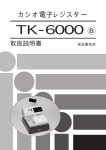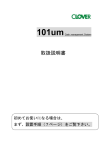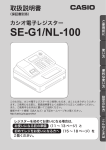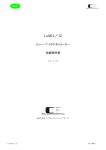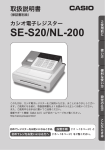Download TE-101
Transcript
カシオ電子レジスター
取
扱
説
明
書
TE-101
※回転表示の付いていないモデルもあります
c
保証書別添
安全上のご注意
警 安全上のご注意
電源・電圧について
このたびは、
カシオ電子レジスターをご採用いただきまして、
誠
にありがとうございます。
• ご使用の前に、本書をひととおりお読みいただき、正しくお使いくださ
い。特に「安全上のご注意」
は必ずお読みください。
• 取扱説明書は、
お読みになった後も、
わかりやすいところに大切に保管し
てください。
本書および製品への表示では、製品を安全に正し
絵表示について
くお使いいただき、ご使用になる方や他の人への
危害と、
財産への損害を未然に防止するため、
いろ
いろな絵表示をしています。
その表示の意味は次のとおりです。
警告
注意
電源コードや差し込
◆電源コードを傷つけたり、無
◆電源コードは、ねじったり、
上に重い物を乗せたりしな
の引き出し(ドロアー)の下を
電源コードが破損して、火災
◆濡れた手で差し込みプラグ
があります。
キャビネットは開け
◆本機のキャビネットを開け
部分や鋭くとがった部分が
ガをするおそれがあります。
◆本機を改造しないでくださ
ります。
この表示を無視して誤った取り扱いを
すると、人が死亡または重傷を負うお
それがある内容を示しています。
この表示を無視して誤った取り扱いを
すると、
人が傷害を負ったり、
物的損害
が発生するおそれがある内容を示して
います。
内部に異物や水など
絵表示の例
記号は
「気をつけるべきこと=注意」
を意味しています。
( 左の例は
「感電注意」です。 は「接触注意」です。)
2
◆表示さ れた電源電圧(交流
さい。また、タコ足配線をし
火災・感電の原因となること
(
記号は
「してはいけないこと=禁止」
を意味しています。
左の例は
「分解禁止」です。 は「接触禁止」です。
なお
「絵に表わしにくい禁止」は
で表わします。
(
記号は
「しなければならないこと=指示」
を意味します。
左の例は「差し込みプラグをコンセントから抜くこと」です。
なお
「絵に表わしにくい指示」は
で表わします。 )
)
◆本機の開口部から内部に、金
込んだり、落とし込んだりし
ヒー・ジュースなどの液体を
火災や感電の原因となるこ
◆万一、異物や水などが本機の
をコンセントから抜き、お買
センターにご連絡ください。
因となることがあります。
本機を落としたり、破
◆万一、本機を落としたり、キ
みプラグをコンセントから
オサービスセンターにご連
や感電の原因となることが
異臭や煙などの異常
◆万一、発熱していたり、煙が
常状態のまま使用すると、火
差し込みプラグをコンセン
はカシオサービスセンター
安全上のご注意
告
注 意
設置場所について
100V)以外の電圧で使用しないでくだ
ないでください。
があります。
みプラグについて
◆ぐらついた台の上や傾いた所など不安定な場所に置かないでくだ
さい。落ちたり倒れたりして、ケガの原因となることがあります。
◆湿気やホコリの多い場所、
および、
調理台や加湿器のそばなど、
油煙
や湯気があたるような場所に置かないでください。火災・感電の原
因となることがあります。
理に曲げたりしないでください。
引っぱったり、
加熱したり、
加工したり、
いでください。また、電源コードが本機
通るような配線はしないでください。
や感電の原因になることがあります。
に触れないでください。感電のおそれ
本機の上には物を置かないでください
ないでください
差し込みプラグを抜くときは
ないでください。内部には電圧の高い
ありますので、感電をするおそれやケ
い。火災や感電の原因となることがあ
を入れないでください
属類や燃えやすい物などの異物を差し
ないでください。また、花瓶の水やコー
本機の内部にこぼさないでください。
とがあります。
内部に入った場合は、差し込みプラグ
い上げの販売店またはカシオサービス
そのまま使用すると、火災や感電の原
損したときは
ャビネットを破損した場合は、差し込
抜き、お買い上げの販売店またはカシ
絡ください。そのまま使用すると、火災
あります。
状態には
出ている、へんな臭いがするなどの異
災や感電のおそれがあります。すぐに
トから抜き、お買い上げの販売店また
にご連絡ください。
◆本機の上に、花瓶や植木鉢、コップや液体の入った容器を置かない
でください。
こぼれたり、
中に入った場合、
火災や感電の原因となる
ことがあります。
◆本機の上に重い物を置かないでください。
置いた物のバランスが崩
れて倒れたり、落下して、ケガの原因となることがあります。
◆差し込みプラグを抜くときは、
電源コードを引っぱらないでくださ
い。コードが傷つき、火災・感電の原因となることがあります。必ず
プラグを持って抜いてください。
移動や長期間ご使用にならないときは
◆本機の移動は、
差し込みプラグをコンセントより抜いてから行なっ
てください。
また、
連休等で長期間本機をご使用にならないときは、
安全のために差し込みプラグをコンセントから抜いてください。
引き出し
(ドロアー)
の注意
◆引き出し(ドロアー)が開く際、お子様の顔等に当たらないよう、ご
注意ください。ケガの原因となることがあります。
◆引き出し
(ドロアー)
が開いているときに、
ドロアーに寄りかからな
いでください。
落ちたり、
倒れたりして、
ケガの原因となることがあ
ります。
消耗品交換時の注意
◆記録紙交換等の際に、
プリンターのギアなどに髪の毛やスカーフ等
が巻き込まれないよう、ご注意ください。ケガの原因となることが
あります。
◆プリンターのヘッド部分には触れないでください。
ケガやヤケドの
原因になることがあります。
差し込みプラグはいつもきれいに
◆差し込みプラグは年1回以上コンセントから抜いて、プラグの刃と
刃の周辺部分を清掃してください。ほこりがたまると、火災の原因
になることがあります。
3
□ 1 はじめてお使いいただくときに
全体図および付属品 ‥‥‥‥‥‥‥‥‥‥‥‥6
各部の働き ‥‥‥‥‥‥‥‥‥‥‥‥‥‥‥‥7
レジスターをお使いになる前の準備 ‥‥‥‥‥11
消費税の計算について ‥‥‥‥‥‥‥‥‥‥‥12
乾電池の取り付け ‥‥‥‥‥‥‥‥‥‥‥‥‥13
ロールペーパーの取り付け方 ‥‥‥‥‥‥‥‥14
電子店名スタンプについて
一日の仕事の流れと基本的な操作 ‥‥‥‥‥‥16
レシート/ジャーナル/領収書の見方 ‥‥‥‥16
2 一日の操作
●お求めの製品には電子店名スタンプは付いておら
ず、店名ロゴ部には「御計算書」の文字のみを印字
いたします。
●電子店名スタンプには、レシート用と領収書用の2
つの店名ロゴ部のデザインを書き込めますので、
自店専用の電子店名スタンプをお申し込み・作成
のうえ、取り付けてください。
基本的なレジの操作 ‥‥‥‥‥‥‥‥‥‥‥‥18
領収書発行の操作 ‥‥‥‥‥‥‥‥‥‥‥‥‥21
キー操作をまちがえたとき(訂正の仕方)‥‥‥24
返品戻しとレシート発行後の訂正 ‥‥‥‥‥‥26
閉店後にしていただくこと(精算)‥‥‥‥‥‥28
3 電卓機能
●製品に同梱されている「電子店名スタンプ作成注
文書」に、内容を正確にハッキリと記入して、同封
電卓機能の使い方 ‥‥‥‥‥‥‥‥‥‥‥‥‥30
封筒宛先にご返送ください。
●店名ロゴ面の大きさは「タテ21mm 、ヨコ48mm 」
4 便利な操作
です。
●電子店名スタンプは有償です。
PLU の便利な使い方 ‥‥‥‥‥‥‥‥‥‥‥36
各キーの便利な使い方 ‥‥‥‥‥‥‥‥‥‥‥38
部門キーの便利な使い方 ‥‥‥‥‥‥‥‥‥‥34
いろいろな締め操作 ‥‥‥‥‥‥‥‥‥‥‥‥43
点検(売上内容の確認)と精算(集計データの印字とクリアー)‥‥46
お願い《次のことは必ず守ってください》
●温度が高くなる所や、水がかかる所には置
かないでください。
4
●ぬれた手で操作するお店では、防水カバー
をお買い求めください。
□ □ 目 次 □ □ □
5 よく使う設定の仕方
11 索引
(さくいん)
時刻・日付の修正 ‥‥‥‥‥‥‥‥‥‥‥‥‥52
‥‥‥98
部門単価、
PLU単価の設定 ‥‥‥‥‥‥‥‥‥53
12 こまったときには
割引き率、値引き金額の設定 ‥‥‥‥‥‥‥‥‥54
まずお確かめください ‥‥‥‥‥‥‥‥‥‥102
5円丸め、10円丸めの設定 ‥‥‥‥‥‥‥‥‥54
うまく動かないときは ‥‥‥‥‥‥‥‥‥‥103
レシート上の時刻・領収書の背景印字の設定 ‥‥‥55
ドロアー(引き出し)が開かなくなったとき ‥‥103
領収書の但し書き、タイトルの設定 ‥‥‥‥‥55
6 消費税の設定
は
じい
た
め
だ
てく
おと
使き
いに
一
日
の
操
作
アフターサービスについて
保証およびアフターサービスについて ‥‥裏表紙
消費税の課税方式の設定 ‥‥‥‥‥‥‥‥‥‥56
カシオサービスセンター一覧表 ‥‥‥‥‥裏表紙
消費税の内容に変更が生じた場合 ‥‥‥‥‥‥59
消耗品のお申し込みは ‥‥‥‥‥‥‥‥‥裏表紙
電
卓
機
能
税額の端数処理の設定 ‥‥‥‥‥‥‥‥‥‥‥60
7 キャラクター
(文字)
の設定
半角文字・全角文字・倍文字、設定の仕方 ‥‥‥62
便
利
な
操
作
8 その他の設定と設定内容の確認
レジ番号、印字方法等全体設定 ∼ 設定内容の確認 ‥‥70
本書では、
登録とそれに関連した操作方法、
および、
お店で行なわ
9 ペーパーの交換と電子店名スタンプの取り付け
なお、注記等が必要な場合は次のように表わします。
ロールペーパー(レシート用紙、ジャーナル用紙)の交換 ‥‥94
電子店名スタンプ(有償)の取り付け方 ‥‥‥‥95
10 製品仕様
カシオ TE-101 の仕様
‥‥‥‥‥‥‥‥‥‥97
なければならないセットの方法について説明します。
✐
➥
ワン
……解説や注釈、および関連事項を説明します。
ポイント
設 定 ……設定方法を説明しているページを示します。
ページ
ご注意
☞
……特に注意していただきたいことがらです。
ペ店
ー名
パス
ータ
交ン
換プ
と取
付
●ウエルドラインについて
外観にスジのようにみえる箇所がありますが、
これは樹脂成形上の
“ウエルドライン”
と呼ばれるもので、ヒビやキズではありません。
強度等も問題なく、
ご使用にはまったく支障ありません。
●揮発性の液体でレジスターを拭かないでく
ださい。
設
定
の
仕
方
さ
く
い
ん
●1日の終わりには、
精算をしてドロアー
(引
き出し)
内をカラにし、
開けたままでお帰り
ください。
ドロアーは金庫ではありません。
こ ま っ
と
た
き
に
は
乾いた柔らかい布
5
1 はじめてお使いいただくときに
全体図および付属品 ―――――――――――――
※写真のモデルは、回転表示付きのものです。
◆ 各部の名前
ジャーナル巻き取りホルダー
ジャーナル
売上記録としてお店で保管します。
印字用紙はこの下です。
●電子店名スタンプ
RAC-10
(有償)
プリンターカバー
レシート発行窓
ジャーナル印字確認窓
印字内容の確認と用紙へ
の書き込みができます。
この窓に用紙の赤い線が
見えてきたらペーパーの
交換をしてください。
札押さえ
ドロアー(引き出し)
ドロアーロック錠
一万円札を入れます
◆ 付属品
●電子店名スタンプ発注用紙
●モード鍵( 2種類 各 2本)
OP×2
PGM × 2
(精算・設定用)
OP
PGM
(オペレーター用)
●ドロアー鍵 2本
(
ドロアーを開か
なくする鍵です
168
は
じい
た
め
だ
てく
おと
使き
いに
6
)
●単3形アルカリ乾電池(3本)
単3形 アルカリ乾電池 1.5V
5V
●ジャーナル巻き取りホルダー
1 はじめてお使いいただくときに
―――――
は
じい
た
め
だ
てく
おと
使き
いに
各部の働き ―――――――
◆ モードスイッチ
回転表示窓
お客様用の表示です。
見やすい角度に回転して
ください。
付属の2種類のモード鍵(オペレーター用、精算・設定・オーナー用)で、レ
ジスターの働きを切り替えます。
※回転表示器のないモデルもあります
電卓
点検
登録
精算
OFF
表示窓
戻
レシートスイッチ
モードスイッチ
「OFF」… レジスターを使用しないとき
キーボード
「 電 卓」… レジスターを電卓として使用するとき
設定
「 登 録 」… 売上の登録を行なうとき
「 点 検 」… 売上の点検を行なうとき
「 精 算 」… 一日の売上の精算を行なうとき
多目的トレー
「 戻 」… 返品(戻し)を行なうとき
差し込みプラグ/電源コード
紙幣入れ( 3ケ所)
「 設 定 」… お店に合わせたいろいろな設定を行なうとき
■モード鍵の種類と回せる範囲
硬貨入れ( 6ケ所)
コイントレー
また、それぞれの鍵は回せる範囲が決められています。
なお、どの鍵でも「OFF」と「登録」の位置で抜き差しできます。
¡ オペレーター用鍵(OP)
OP
(ドロアーから外した状態です)
仕切り板は、取り外したり、
位置を移動することが
できます。
モードスイッチの切り替えには付属の「モード鍵」
を使用します。
電卓
™ 精算・設定・オーナー用鍵(PGM)
PGM
●ロールペーパー 1個
点検
精算
登録
(鍵の抜き差しができる)
1
2
OFF
(鍵の抜き差しができる)
戻
設定
7
1 はじめてお使いいただくときに
は
じい
た
め
だ
てく
おと
使き
いに
◆ キーボード
領収書発行
#
替
強制
解除
ガイド
出金
紙送り
非課税
万円
7
8
9
÷
4
入金
%
金額
PLU
4
5
6
×
3
貸
−
戻
×
日時
1
2
3
−
2
レシート
訂正
発行
中止
C
0
00 ・
+
1
C/AC
CAL
操作
券
小 計
現
=
預
o 紙送りキー …… 印字用紙を空送りします。
… ∼ ÷部 門 キ ー … … …
… ∼ ÷ の部門キーは、
v 非課税キー……………非課税商品を登録するときに押します。
命 令
u 万円キー………………万円札を預かったときに押します。
w #/両替キー… … … … ノ ン
% パーセントキー …… 割引きまたは割増しのときに押します。
E 強制解除キー ……… 2 回続
p 金額キー………………品番PLU 機能のときに単価を入れてから押します。
˝ 操作ガイドキー …… 導 入
P PLU キー …………… PLU 機能を使用するときにPLU番号を入れてから
に 使
押します。
り た
字
- マイナスキー…………値引きのときに押します。
˜ 入金キー …………… 入
m 戻しキー………………返品戻しのときに押します。
直
x 乗算/日時キー………乗算登録、または、時刻・日付を表示するときに押し
や
ます。
d 出金キー …………… 出
r レシート発行キー……後レシートを発行します。
i 貸し売りキー ……… 貸
t 訂正/中止キー………直前訂正、または、取引中止のときに押します。 c 券売りキー ………… 商
Å クリアーキー…………数字を入れまちがえたときに押します。
k 小計キー ………… 登
電卓機能のときは、2回続けて押すと「オールクリ
アー」
(ゴハサン)の働きになります。
© 現金売り/預かり金キー …
き
1 ∼ 9 、 置数キー ……数値を入れるときに押します。
電
0 、^ 、.
R 領収書発行キー …… 領収書を発行します。
}
8
さ
金
接
り
金
し
品
録
…
に
卓
1 はじめてお使いいただくときに
は
じい
た
め
だ
てく
おと
使き
いに
◆ 表示窓/回転表示窓
■本体表示
数値・金額表示
金 額
リピート
1234%678
計
個々の商品を登録するときに押します。
電卓機能のときは「+」
「−」「×」「÷」の計算
部門番号・PLU番号・リピート回数表示
釣
合計/お釣り状態表示
■回転表示窓(お客様用表示)※
数値・金額表示
キー になります。
アド印字または両替をするときに押します。
けて押すとエラーを強制的に解除します。
時や、たまに行なう操作や設定を知りたいとき
います。直接押すとメニュー項目が印字され、知
いメニュー番号に続いて押せば、その内容が印
1234%678
計
れます。
釣
のときに押します。
押すと、電卓機能とレジ機能の間の、
「答」などの
取りに使えます。
のときに押します。
売りでの売上のとき押します。
券での売上のとき押します。
金額の合計(中間合計)を見るときに押します。
部門番号・PLU番号・リピート回数表示
合計/お釣り状態表示
●数値・金額表示
金額や数量などを表示します。
電卓機能のときは、計算数値を表示します。
●合計/お釣り状態表示
合計やお釣りを表示するとき、
シンボル
(
す。
)
とともに表示しま
登録の完了(現金での売上)および預かり金のと
押します。
機能のときは、
「=」になります。
●部門番号・PLU番号・リピート回数表示
部門番号(1桁)、
PLU番号(3桁)、
リピート回数(1桁)を表示しま
す。
※回転表示が付いていないモデルもあります。
9
1 はじめてお使いいただくときに
は
じい
た
め
だ
てく
おと
使き
いに
◆ レシートスイッチ
印字用ロール紙を「レシート」としてお使いの場合で、モードスイッチが
「登録」また
は
「戻」
のときに、
お客様用のレシートを発行するか、
しないかをこのスイッチで切り
替えます。
レシートスイッチのランプが消えているときは、
レシートを常に
「発行」
します。
この
状態のときにレシートスイッチを押すと、
赤いランプが点灯してレシート発行は
「停
止」
になります。
レシート
発行/停止
「停止」のときでもrキーで、あとからレシートを発行することができます。
(この機能を《後レシート》と言います)
レシートスイッチは押すたびに
「発行」と「停止」を交互に切り替え、ランプもその状態を示します。
なお、このランプが〈点滅〉をしているときは、レシート用紙が完全になくなった場合です。
◆ 多目的トレーの使い方
●多目的トレーの開け方
●多目的トレーのロック・アンロックのやり方
引き手に手を添えて手前
に引きます。
( ロックして
あると開けられません)
トレーの手前向かって右
下にあるノブを時計方向
に回すとロックします。
反時計方向に回すとアン
ロックします。
10
1 はじめてお使いいただくときに
は
じい
た
め
だ
てく
おと
使き
いに
レジスターをお使いになる前の準備 ―――
ご購入のレジスターは、
次の順番に従ってセットしてください。
1
2
3
4
5
機械本体をはじめ付属品などのすべてを梱包箱から取り出し、
本体などに止めてある保護テープをはがします。
付属品を袋から取り出して、全部そろっているかを確認します。
( 6ページ《付属品》を参照)
機械本体を設置場所(水平なところ)に置いた後に、差し込み
プラグを家庭用100Vコンセントに確実に差し込みます。
100V
モードスイッチにモード鍵を差し込み「登録」に合わせます。
ロールペーパー(印字用ロール紙)を取り付けます。
( 14 ∼ 15ページ《ロールペーパーの取り付け方》を参照 )
日付と時刻を確認し、違っていたら直します。
39ページ《時刻および日付を表示する》を参照
6 (
7
違っているときは 52ページ《時刻・日付の修正》を参照
必要に応じて、消費税の計算の仕方その他を、お店に
合わせた方式に変更します。
電卓
点検
登録
精算
OFF
戻
設定
)
モード・スイッ
7月
31
水曜日
11
1 はじめてお使いいただくときに
は
じい
た
め
だ
てく
各部門キーや各 PLU に、その方式をそれぞれ
お と 消費税の計算の仕方には次の3つの方法があります。 本機は、
使 き 設定することができますので、
3種類が混在するお店でも、まちがいなく計算することができます。
いに
1 外税方式:商品金額に消費税5%を付加して販売する方式
消費税の計算について ―――――――――
例:価 格
1,000円
(
本体価格 消費税額
1,000円
50円
合計受取額
1,050円
)
このままご使用いただけます。
2 内税方式:商品金額に消費税5%が含まれているものを販売する方式
例:価 格
1,000円
(
本体価格 消費税額
952円
48円
合計受取額
1,000円
)
内税のみの設定の仕方 ) 57ページ
3 非課税方式:消費税を計算しない(消費税を課税しない)で販売する方式
例:価 格
1,000円
(
本体価格 消費税額
1,000円
0円
合計受取額
1,000円
)
非課税のみの設定の仕方 ) 56ページ
○ 外税/内税/非課税の商品が混在しているお店は
混在の場合の設定の仕方 ) 58ページ
◆ プリンターカバーの内部は … こうなっています。
乾電池の取り付けやロールペーパーの取り付け方法の説明で、わからない部品名などが有りましたら参考
にしてください。(説明のためにプラテンアームを半分開けた状態です)
巻き取りホルダー受け
プラテンアーム
プラテン
プリンタ印字ヘッド
印字用紙受け
ペーパーカッター
12
1 はじめてお使いいただくときに
◆ 乾電池の取り付け
1プリンターカバーの「後
部の突起」
指をかけ、
手前
の方に押しながらカバー
の後部を持ち上げて、カ
バーを取り外します。
2 プラテンアームに指を
かけて引き上げ、
完全に
開けます。
は
じい
た
め
だ
て
3 「電池ボックスのフタ」 お く
と
のツマミを左側へ押し 使 き
ながら、電池ボックス い に
のフタを取り外しま
す。
4 新しい電池を3 本、
+-に注意して、電池
ボックスに確実にセッ
トします。
5「電池ボックスのフタ」
を、外したときの逆の
要領で取り付けます。
左側のツメの部分を先
に入れてから、フタを
閉じます。
これで電池の装着は終了です。
次に印字用ロール紙を入
れてください。
ご注意
☞
●本機は、
必ず電池をセットしてご使用ください。
電池を入れないで使用すると、日付や時刻、
集計
数値が消えてしまいます。
■電池使用上の注意
電池は使い方を誤ると電池の液もれで製品が腐食したり、電池が破裂することがあります。次の
ことを必ずお守りください。
●+-の向きを間違えないで、正しく入れてください。
●種類の違う電池を混ぜて使わないでください。
●新しい電池と古い電池を混ぜて使わないでください。
●充電や分解、
ショートする恐れのあることはしないでください。
また、
加熱したり火の中へ投入し
たりしないでください。
13
1 はじめてお使いいただくときに
は
じい
た
め
だ
てく
おと
使き
いに
ロールペーパー(レシートまたはジャーナル用紙)の取り
ロールペーパーの使い方は2つあります。
【A】レシートとしてお客様にお渡しする
【B】ジャーナルとしてお店で保管する
お客様ごとにお買い上げの明細を印字しま
すので、切り取って「レシート」としてお客様
お客様のお買い上げ内容の明細を印字しま
すので、そのまま「売上記録」としてお店で保
に渡します。
お客様が購入商品の内容を確認
できるため、お店の信頼アップにつながります。
管します。
お店の財務管理や経理処理、
売れ筋
商品の把握などに便利に使えます。
レシートとして使用しても、電子ジャーナルに
て売上記録を把握することが可能です。) 48
ページ
ご注意
☞
●ご購入時の本機は“レシートとして使用”するように設定されています。
ジャーナルとして使用する場合は設定を変更してください。) 78ページ
1モードスイッチを「登録」
の位置にします。
2 プリンターカバーの「後
側の突起」に指をかけて、
手前の方向に押しながら
カバーの後部を持ち上げ
外します。
4 ロールペーパーの先端
が下から出るように持
って「印字用紙受け」の
位置に置きます。
5 ロールペーパーの先を
持ってプリンターの上
に紙が渡るようにしま
す。
3プラテンアームを持ち上
6 プラテンアームを持っ
げ、プリンターを開けま
す。
てプラテンで紙を挟み
込みカチッとロックさ
れるまで押します。
以下、次ページのように「レシート」の場合と「ジャーナル」の場合で、セット方法が異なります。
14
1 はじめてお使いいただくときに
付け方‥‥‥‥電池の取り付けに続いて行ないます
【A】印字用紙を「レシート」
として使う場合
【B】印字用紙を「ジャーナル
(営業記録)
」
として
使う場合
7 プリンターカバー前面の
7付属品の「ジャーナル巻
ツメを所定の穴に入れて
き取りホ ルダー」の 溝
からカバーを閉じ、余分な
に、
ロールペーパーの先
ペーパーを切り取って完
端を差し込み、
2∼3回
了です。
巻き付けます。
◆付属品の「ジャーナル巻き取りホルダー」
は使用しませんので、
大切に保管しておい
8 巻き取りホルダーに紙
押さえを取り付けます。
てください。
︻
ご 用紙を取り付ける際、プリンターのヘッド部やプラテ
注 ン部にさわらないように注意してください。やけどを
意 したり、印字が汚れたりする原因になります。
︼
9巻き取りホルダーを「ホ
ルダー受け」
にセットし
ご注意
ます。
☞
●レジスターは、必ずロールペーパー(レシート用紙また
はジャーナル用紙)を取り付けてご使用ください。用紙
を取り付けないと、レジスターが使用できず、プリン
ター故障の原因になります。
●ロールペーパーは、規格(TRP-5880TWまたはTRP5880HTW=紙幅 58mm×外径 80mm)の感熱記録のロー
ルペーパーです。
●ロールペーパーは当社指定のものをご使用ください。
指定品以外の用紙をご使用になりますと、印字ムラや
故障の原因となることがあります。なお、ペーパーは保
管中日光に当てないでください。
●ロールペーパーに赤い線が出てきたら、
残りは約1mで
す。キリの良いところでお早めに新しいロールペー
パーに交換してください。) 交換方法は 94ページ
※プラテンアームは、必ず下げてロックされた状態でご
使用ください。ロックされていない場合は、レジス
ターが使えません。
なお、ロックされていない場合は“E010”のエラーに
なります。
!P ペーパーのたるみが無
くなるまでoキーを
押します。
なお、
用紙がズレている
ときはoキーをしば
らく押してください。
!Q プリンターカバーを閉
じて完了です。
◆ジャーナルの場合は、
その後に 78ページの設定を行ないます。
15
は
じい
た
め
だ
てく
おと
使き
いに
1 はじめてお使いいただくときに
は
じい
た
め
だ
てく
おと
使き
いに
一日の仕事の流れと基本的な操作 ――
レシート/ジャ
●レシートまたはジャーナルに印字
開店前
●レシートに印字される文字の高さ
●レシートスイッチを押して「レシ
●差し込みプラグがコンセントに確実に差し込
まれているか、確認します。
●ジャーナルは、用紙を節約するた
できます。
( ) 78ページ )また、
レシート
●ロールペーパーが充分にあるか、確認します。
●毎朝開店前に、日付と時刻の確認をします。
カシオ商店
【時刻・日付の表示】… 39ページ
渋谷区本町1-6-2
電話1234-5678
●釣銭用の小銭をドロアーに用意します。
【入金の仕方】… 39ページ
2002-07-31 09:23
1234-000008
部門番号
営業中
●商品の売上を登録します。
単品売り/数点売り/リピート登録/
乗算登録/つり銭計算/両替/訂正 その他
【各種登録の仕方】… 18∼27ページ
●必要に応じて、売上の確認をします。
【点検の仕方】… 46ページ
PLU番号
部門02
部門01
部門01
部門01
10 点
部門04
PLU0027
−
部門03
部門04
小計
5%
%−
外税対象
消費税等
内税込額
内税額
消費税合計
非課税合計
合 計
お 預 り
お 釣
17
内
非
\5,780
\360
\360
\360
@128
\1,280
\880
-100
\2,600
\3,000
\14,520
*
-726
\8,474
5.0%
\423
\2,470
5.0%
\118
\541
\2,850
\14,217
\15,000
\783
点
閉店後
●一日の売上を打ち出します。
【精算の仕方】… 28ページ
●ドロアー内のお金を取り出します。
●モードスイッチを「OFF」にします。
16
★印の項目は、ご購入時の標準状態で
1 はじめてお使いいただくときに
は
じい
た
め
だ
てく
おと
使き
いに
ーナル/領収書の見方 ――――――――――
される内容は、店名ロゴ部を除き、ほぼ同じ内容が印字されます。
を倍にする(縦倍文字で印字する)ことも可能です。
( ) 78ページ )
ート停止」にすることができます。
( ) 10ページ )
めに「高さ2分の1の圧縮文字」
で印字していますが、レシートと同じ大きさの標準文字で印字する設定も
「ジャーナルへの明細印字」を印字しない設定もできます。
( ) 78ページ )
ご注意
店名ロゴ部
(ロゴメッセージまたはグラフィッ
クロゴ(有償)、コマーシャルメッ
セージも設定可能)
リピート登録
乗算登録
PLU 登 録
値 引 き
内税商品
非課税商品
登録合計
割 引 き
外税対象額
外 税 額
内税込み額★
内 税 額★
消費税計★
非課税計
合 計
預かり額
お つ り
お買い上げ点数★
部門02
部門01
部門01
部門01
10 点
部門04
PLU0027
−
部門03
部門04
小計
5%
%−
外税対象
消費税等
内税込額
内税額 消費税合計
非課税合計
合 計
お 預 り
お 釣
17
領収書
)
09:23
1234-000008
\5,780
\360
\360
\360
@128
\1,280
\880
-100
内
\2,600
非
\3,000
\14,520
*
-726
\8,474
\423
\2,470
5.0%
\118
\541
\2,850
\14,217
\15,000
\783
点
09:23
1234-000008
一連No000008
領収No000002
\14,217
5.0%
領収書発行時刻
一連番号
レシート一連番号
領収書一連番号
領 収 金 額
お客様名記入欄
但し書き記入欄
領収額中の税額
領 収 書
(外税+内税)
★店名スタンプおよび
店舗所在地(有償)
2002年07月31日
領収書部分
は印字しません。
●記載されている印字例は、印刷のため、
行間、
字間、書体が実物とは異なります。
本書に記載されているほかの
印字例も、すべて同様です (
ジャーナル
日付(レシート)/時刻
マシン#★/一連番号
単品登録
☞
(但し
領 収 書
一連No000008
領収No000002
様
税抜金額
¥14,217 - \13,676として
正に領収致しました)
カシオ商店
消費税等
\541-
印
渋谷区本町1-6-2
電話 1234-5678
印刷面を内側に折って保管願います
※税抜き金額が¥30,000以上の場合は、収入印紙貼付欄が印字されます。
( ) 21ページ )
※但し書き記入欄には「お品代」などの定型文言を設定することも可能です。
( ) 55ページ )
17
2 一日の操作
基本的なレジの操作
本書での説明は、
「税率 5%の外税方式」
の消費税計算
(円未満は
「切捨て」
)
に基づいた操作方法、
および、
レシー
一
日
の
操
作
トの印字例を記載しております。
内税方式や非課税方式およびそれらが混在している場合は、
操作方法は変わりありませんが、
印字される内容
は異なりますのでご注意ください。
●モードスイッチの位置
電卓
点検
登録
精算
各種取引の登録は、モードスイッチを「登録」の位置に合わせて行ないます。
OFF
戻
設定
1品
の
@
お買い上げ
単品売り(単品登録)と釣銭計算
単価
数量
部門
預かり金
¥1,200
1
部門 1
¥2,000
●レシート印字例
●キー操作
● 表 示 窓
部 門 番 号
1200 $¡
単価
01
!200
登録金額
2002-07-31 09:20
000013
部門
k
!260
税込み合計金額
合計表示のシンボル
2000 g
預かり金額
ご注意
18
☞
740
お釣り金額
お釣り表示のシンボル
●以後のレシート印字例では、店名ロゴ部分を省略します。
部門01
外税対象
消費税等
合 計
お 預 り
お 釣
\1,200
\1,200
5.0%
\60
\1,260
\2,000
\740
2 一日の操作
2品以上 のお買い上げ
@
数点売りと釣銭計算
単価
数量
部門
預かり金
¥200
1
部門 1
¥800
1
部門 2
¥1,000
1
部門 4
¥2,500
200 $¡
2002-07-31 09:35
000014
800 $™
1000 $¢
k
2500 g
同じ商品 を数多くお買い上げ
@
単価
数量
部門
¥200
12
部門 1
¥340
4.6
部門 2
乗 算 登 録
預かり金
¥10,000
12 x 200 $¡
数量
×
単価
部門
4.6 x 340 $™
数量
×
単価
\200
\800
\1,000
\2,000
5.0%
\100
\2,100
\2,500
\400
部門01
部門02
部門04
外税対象
消費税等
合 計
お 預 り
お 釣
部門
k
ug
2002-07-31 09:41
000017
12 点
部門01
4.6 点
部門02
外税対象
消費税等
合 計
お 預 り
お 釣
@200
\2,400
@340
\1,564
\3,964
5.0%
\198
\4,162
\10,000
\5,838
✐
ワ ン ●乗算登録の「数量」は「 0.01 ∼ 9999.99 」です。
ポイント ●乗算登録は「数量×単価」がご購入時の標準状態ですが、
「単価×数量」とすることもできます。) 35ページ
19
一
日
の
操
作
2 一日の操作
同じ商品 を複数お買い上げ
@
一
日
の
操
作
単価
数量
部門
¥300
3
部門 2
¥500
2
部門 1
●キー操作
リピート登録
預かり金
¥2,000
● 表 示 窓
部門番号
300 $™
02
300
リピート回数
$™
2
300
$™
3
300
500 $¡
01
500
$¡
2
500
k
!995
2000 g
5
ご注意
☞
2002-07-31 09:50
000017
部門02
部門02
部門02
部門01
部門01
外税対象
消費税等
合 計
お 預 り
お 釣
●リピート回数は、10回以上のときは下1桁のみの表示となります。
両替 を 行なう(ドロアーを 開ける)
@
両 替
ドロアー(引き出し)を開ける
w
ドロアーが開きます
✐
\300
\300
\300
\500
\500
\1,900
5.0%
\95
\1,995
\2,000
\5
2002-07-31 09:51
000023
#/替
••••••••••••
ワン
●両替は、登録操作が完了しているときに、数値を入れないでwキーを押します。
ポイント
20
2 一日の操作
領収書発行の操作
売上レシートが発行された後にRキーを押すことにより、
領収書を発行できます。
なお、レシートスイッチが「停止」の場合でも領収書が発行できます。
領収書 を 要求 された( 3万円未満 の例)
@
単価
数量
部門
¥5,000
1
部門 1
¥2,000
1
部門 2
¥15,000
1
部門 3
一
日
の
操
作
領収書発行1
預かり金
¥30,000
●レシート印字例
上記登録の後に領収書を発行する。
カシオ商店
5000 $¡
渋谷区本町1-6-2
電話1234-5678
2000 $™
2002-07-31 10:02
<
000025
15000 $£
k
3u g
ご注意
R
☞
\5,000
\2,000
\15,000
\22,000
5.0% \1,100
\23,100
\30,000
\6,900
部門01
部門02
部門03
外税対象
消費税等
合 計
お 預 り
お 釣
領収書の発行
●領収書を発行する場合は、
自店専用の電子店名スタンプを作成
のうえ、取り付けることをお勧めします。
●電子店名スタンプのお申し込み方法 ) 4ページ
レシート一連番号
●領収書印字例
2002年07月31日
>
(但し
領 収 書
一連No000025 <
領収No000004 <
様
税抜金額
¥23,100 - \22,000-
>
として
正に領収致しました)
カシオ商店
印
消費税等
\1,100-<
渋谷区本町1-6-2
電話 1234-5678
印刷面を内側に折って保管願います
お客様名を書き込みます
但し書きを書き込みます
領収額中の税額
領収書一連番号
21
2 一日の操作
領収書 を要求 された( 3万円以上 の例)
@
一
日
の
操
作
単価
数量
部門
¥5,550
2
部門 1
¥2,780
5
部門 2
¥1,960
5
部門 3
¥11,450
1
部門 2
¥1,380
10
部門 1
領収書発行2
預かり金
¥70,052
●レシート印字例
上記登録の後に領収書を発行する。
カシオ商店
5550 $¡
渋谷区本町1-6-2
電話1234-5678
$¡
2002-07-31 10:06
000026
5 x 2780 $™
部門01
部門01
5 x 1960 $£
部門02
11450 $™
5 点
5 点
部門03
部門02
10 点
部門01
外税対象
消費税等
合 計
お 預 り
お 釣
10 x 1380 $¡
k
7 u 52 g
R
\5,550
\5,550
@2,780
\13,900
@1,960
\9,800
\11,450
@1,380
\13,800
\60,050
5.0% \3,002
\63,052
\70,052
\7,000
領収書の発行
●領収書印字例
2002年07月31日
(但し
収入印紙
領 収 書
一連No000026
領収No000005
様
税抜金額
¥63,052 - \60,050として
正に領収致しました)
カシオ商店
消費税等
\3,002-
印
渋谷区本町1-6-2
電話 1234-5678
印刷面を内側に折って保管願います
I
収入印紙貼付欄
✐
ワ ン ●領収書に税額を印字する場合は、税抜きの金額が 30,000円を越えると(税額を印字しない場合
ポイント は、領収金額が 30,000円を越えると)自動的に「収入印紙貼付欄」が印字されます。
現在は 30,000円ですが、
これが変わったらその額に変更してください。) 88ページ
22
2 一日の操作
金額 を指定 した領収書 を 発行 する
@
金額指定の領収書発行
5,000円の領収書を発行する
一
日
の
操
作
5000 R
金額指定の領収書の発行
●領収書印字例
2002年07月31日
(但し
領 収 書
一連No000027
領収No000006
様
¥5,000 -
印
として
正に領収致しました)
カシオ商店
渋谷区本町1-6-2
電話 1234-5678
印刷面を内側に折って保管願います
✐
ワ ン ●金額指定の領収書を発行する場合は、登録操作が完了しているときに、金額を入れてRキーを
ポイント 押します。この場合、税額は印字されません。
領収書発行時のレシート用紙のご注意
●領収書を発行される場合および、ジャーナルを保存される場合は、高保存タイプの
ロールペーパーをお薦めします。
●感熱紙
(サーマル用紙)
は、
通常紙に比べて吸湿性に劣る傾向があります。
このため、
収入印紙貼付後や捺印後は、すぐに擦ったりしないでください。
●感熱紙(サーマル用紙)は、強い光にさらすと、印字文字がうすくなり見えにくくな
ります。このため、ペーパーの保管・保存には注意が必要です。
●お客様には、
「汚れ防止」と
「光の遮断」
のため、
印字面を内側にして2つ折りにして領
収書をお渡しください。
23
2 一日の操作
キー操作をまちがえたとき(訂正の仕方)
「金額」や「数量」をレジスターに入れるために
1∼9、0
および
^
の数字キーを押すことを
《置数》と
言います。
一
日
の
操
作
置数は、
レジスターの表示窓に入っているだけで、
内部の記憶
(メモリー)
にはまだ入っていません。
また、
乗算
登録でxキーを押したときの数量も記憶には入っていません。
置数のあとに、部門キーなどの命令キーを押すと、そのときの金額が記憶に入ります。
記憶に入る前の数値はÅキーで、記憶に入ってしまった金額はtキーで消すことができます。
部門・取引キー を押す前 の訂正
置 数 訂 正
◆ 部門キーを押す前は、すべてÅキーで訂正できます。
@
単価
数量
部門
1
¥120
1
部門 1
2
¥200
5
部門 4
3
¥105
10
部門 2
預かり金
4 ¥3,000
上記登録の途中でのまちがい。
1 単価を押しまちがえた
12^
Å
まちがい
クリアー
(正しく操作)
120 $¡
単価
部門
ここが消えます
2 単価を入れてxキーを押してしまった(数量をまちがえてxキーを押してしまった)
200 x
Å
まちがい
(正しく操作)
クリアー
5 x 200 $¢
数量
×
単価
部門
ここが消えます
3 乗算で単価をまちがえた
10 x 150
まちがい
Å
(正しく操作)
10 x 105 $™
クリアー
数量
×
単価
部門
ここが消えます
4 預かり金額をまちがえた
k
5000
Å
まちがい
クリアー
ここが消えます
24
(正しく操作)
k 3000 g
預かり金額
2 一日の操作
部門キー を押したあと での訂正
直 前 訂 正
◆ 部門キーを押した直後は、tキーで訂正できます。
@
1
2
単価
数量
部門
預かり金
¥505
1
部門 1
¥230
3
部門 2
一
日
の
操
作
¥2,000
上記登録の途中でのまちがい。
1 単価をまちがえて 部門キーを押してしまった
550 $¡ t
まちがい
505 $¡
(正しく操作)
訂正
単価
部門
ここが消えます
t
まちがい
訂正
ここが消えます
(正しく操作)
3 x 230 $™
数量
×
部門01
訂正
部門01
部門02
訂正
2 乗算で単価をまちがえて 部門キーを押してしまった
3 x 220 $™
2002-07-31 10:35
000037
単価
3 点
3 点
部門02
外税対象
消費税等
合 計
お 預 り
お 釣
\550
-550
\505
@220
\660
-660
@230
\690
\1,195
5.0%
\59
\1,254
\2,000
\746
部門
k
2000 g
登録途中 の商品すべて を取り消す
取引中止(一括取消)
◆ そのレシートをはじめからやり直すときは、k
tで一括取消を行ないます。
@
単価
数量
部門
預かり金
¥350
12
部門 1
¥1,280
1
部門 2
−
上記登録の途中で取引中止(一括取消)にする。
12 x 350 $¡
1280 $™
ここが消えます
ご注意
☞
kt
2002-07-31 10:41
000040
12 点
部門01
部門02
取引中止
@350
\4,200
\1,280
••••••••••••
取引中止
●取引中止でkキーを押さないと、最終行の訂正(取消)になります。
●登録品目数が 多くなると(部門登録で 50品目前後、PLU および戻し登録では 25品目前後)
、
この操作ができなくなります。
25
2 一日の操作
返品戻しとレシート発行後の訂正
gキーを押して、レシートが発行されたあとでまちがいに気づいた場合や、商品の返品があった場合などに
は《返品戻し処理》を行ないます。
一
日
の
操
作
《戻しキー返品》の 2 種類があります。
返品戻し処理には、
《戻しモード返品》と、
前日以前 に売り上げた商品 の 返品
戻しモード返品
●モードスイッチの位置
電卓
点検
登録
精算
前日以前に売り上げた商品の「返品戻し」は、
モードスイッチを「戻」の位
置に合わせて、売上登録と同じように操作する
《戻しモード返品》を行な
います。
OFF
ます。
設定
@
-”が表示され
なお、
モードスイッチを
「戻」
にすると、表示窓の左側に“
戻
2日前に売り上げた下記の商品の返品を処理する
単価
数量
部門
¥780
2
部門 1
¥1,280
1
部門 2
戻し金
現 金
>戻
●モードスイッチ )「戻」
780 $¡
$¡
1280 $™
2002-07-31 10:50
000045
部門01
部門01
部門02
外税対象
消費税等
現金
\780
\780
\1,280
\2,840
5.0%
\142
\2,982
k
g
戻しモードのしるし
日付/時刻の行に印字されます
ご注意
26
☞
●戻しモードでの処理が終わったら、モードスイッチを「登録」の位置に戻します。
2 一日の操作
当日 売り上げた商品 の返品
戻しキー返品
●モードスイッチの位置
電卓
点検
登録
精算
その日に売り上げた商品の返品処理は、モードスイッチを
「登録」のまま
でmキーを使って《戻しキー返品》を行ないます。
gキーを押して登録を完了した後でその登録の誤りに気づいた
また、
OFF
場合も、
《戻しキー返品》
を行ないます。
戻
設定
@
当日売り上げた以下の商品の返品を処理する
単価
数量
部門
¥720
1
部門 1
¥1,530
2
部門 2
¥140
5
部門 3
戻し金
現 金
●モードスイッチ )「登録」
m 720 $¡
部門$¡への返品処理
m
1530 $™
$™
m 5 x 140 $£
k
2002-07-31 10:53
000048
戻
部門01
戻
部門02
戻
部門02
戻
5 点
部門03
外税対象
消費税等
現金
••••••••••••
-720
••••••••••••
-1,530
••••••••••••
-1,530
••••••••••••
@140
-700
-4,480
5.0%
-224
-4,704
g
✐
(登録途中で何行か前の登録を訂正すること)も、mキーを使用して訂正を
ワ ン ●「さかのぼり訂正」
ポイント 行ないます。
●「さかのぼり訂正」は、mキーを押した後に、
まちがえた登録内容をそのまま操作し、改めて正
しく入れ直します。
ご注意
☞
●mキーでは、
%キーや-キーなどの取引キーの戻し処理はできません。モードスイッチを
「戻」の位置にして返品処理をしてください。
27
一
日
の
操
作
2 一日の操作
閉店後にしていただくこと(精算)
1日の 売上 の 打ち出し と クリアー を行なう
●モードスイッチの位置
一
日
の
操
作
閉店後には、
精算・設定・オーナー用鍵
(PGM)
でモードスイッチを
「精算」
の位
u”が表示されます。
電卓
点検
モードスイッチを
「精算」
にすると、
表示窓の最上桁に
“
登録
精算
なお、
精算を行ないますと、時刻、日付、各種設定内容および精算回数を除い
OFF
※精算に関しては、
49ページ以降にも記載されています。
戻
● 日計明細の精算は、
モードスイッチを
「精算」
にして、
gキーを押
設定
●日計明細精算の印字例
精算 2002-07-31 17:53 ————
————
000248
日付/時刻
一連番号
0000 日計明細
操作コード/レポートタイトル/精算シンボル/明細精算回数
————
Z 0002
部門01
505 個
————
44.04%
\231,167
部門02
411 個
————
39.75%
\208,689
部門03
32 個
————
2.72%
\14,297
部門04
13 個
————
1%
\5,283
ノンリンク
98 個
————
12.47%
\65,480
-----------------------総売
1060 個
————
\524,966
純売
158 件
————
\498,747
部門
$¡
部門
$™
部門
$£
部門
$¢
売上個数
売上構成比・売上金額
部門にリンクしてないPLUの合計
総売上
純売上
個数
金額 *1
件数
金額 *2
※集計数値が“0”の項目は、その項目が印字されません。
28
売上個数
売上構成比・売上金額
各
項
目
間
の
関
係
式
——
\405,361
——
\40,295
——
\2,890
\309,768
——
5.0% \15,488
\20,816
——
5.0%
\992
——
\16,480
——
\153,051
——
17 枚
——
\376
2 件
——
\297
戻モード
1 件
——
\6,372
——
電卓
18 件
-----------------------現金
48 件
——
\405,381
現金在高
貸在高
券在高
外税対象
消費税等
内税込額
内税額
消費税合計
非課税合計
万円
サービス
取引中止
●「日計明細」の精算(または点検
で印字される各項目間には以
*1
総 売 上 = 部門合計 +部門リ
*2
純 売 上=
=
(
*3
現金在高 =
現金売上額 + 貸し
総売上 − 値引き −
=お客様の支払い額
現金売上 + 入金合
総売上 − 値引き − 割引き = 外
2 一日の操作
日計明細の精算
置に合わせて、その日の売上の精算を行ないます。
一
日
の
操
作
て、印字内容が、印字し終わると同時にクリアー(ゴハサン)されます。
します。
——— 現金在高
——— 貸し売り在高
——— 商品券在高
対象額
——— 外税
消費税額
対象額(税込み)
——— 内税
消費税額
——— 税額合計(外税+内税)
——— 非課税額合計
——— 万円券枚数
——— 5 円/10 円丸め合計
件数
——— 取引中止
金額
件数
———「戻」
モード
金額
——— 電卓モードの計算回数
——— 現金売上
件数
金額
貸
商品券
入金
出金
−
%
戻
訂正
レシート
#/替
領収書
強制解除
件数
5 件
———— 貸し売上
金額
\40,295
件数
1 件
———— 商品券売上
金額
\2,890
件数
1 件
———— 入金
金額
\10,000
件数
2 件
———— 出金
金額
\10,000
件数
6 件
———— 値引き
金額
\32,097
件数
1 件
———— 割引き
金額
\9,234
回数
3 件
———— mキー
金額
\10,873
回数
6 件
———— 直前訂正
金額
\4,905
———— レシート発行件数
19 件
———— 両替回数
3 件
枚数
5 件
———— 領収書発行
金額
\45,023
件数
2 件
———— 強制解除
金額
\320
)をはじめ、本機の点検/精算( 47ページ以降 )
下の関係式が成り立っています。
ンクしていない PLU 合計
:個数、金額とも
(部門リンク
71ページ )
売上 + 商品券売上
割引き + 外税消費税額 − 5円/10円丸め合計
の総合計 )
計 − 出金合計 (券売りでおつりがない場合)
電子ジャーナルレポートは日計明細精算レポートを発行
税対象額 + 内税対象額 + 非課税額合計
する前に出してください。
29
3 電卓機能
電卓機能の使い方
●モードスイッチの位置
電卓
点検
登録
精算
OFF
(印字はされません)
卓として「計算」を行なうことができます。
電卓として計算を行なうときは、
モードスイッチを
「電卓」
の位置に合わせま
す。
なお、
モードスイッチを
「電卓」
にすると、
表示窓の最上桁に
“
”
が表示
戻
ç
されます。
設定
電
卓
機
能
本機は、モードスイッチを「電卓」の位置に合わせることにより、いつでも電
通常の 計算機
(電卓)として
@1
四 則 計 算
123+456−78= 501
●モードスイッチ )「電卓」
● キ ー 操 作
● 表 示 窓
ÅÅ 123 … 456 « 78 ©
オールクリアー
@2
+
−
=
12.3×4.56×20= 1121.76
ÅÅ 12.3 æ 4.56 æ 20 ©
オールクリアー
@3
×
×
78900÷0.456= 173026.3157…
オールクリアー
@4
÷
17302&31
=
(23−56)×963= −31779
ÅÅ 23 « 56 æ 963 ©
オールクリアー
✐
112!76
=
ÅÅ 78900 ÷ 0.456 ©
ご注意
50!
☞
−
×
-3177)
=
●計算途中や答の整数部が 8桁(負数のときは 7桁)を超えた場合、および、8 桁を越えて数字キー
を押した場合はエラーとなり、オールクリアーになります。
ワ ン ●「電卓」中の数字キーの押しまちがい(置数訂正)は、Åキーを1回押してから正しく入れ直せ
ポイント ば訂正できます。Åキーを2回続けて押すとオールクリアー(ゴハサン)になります。
●計算命令キーは上記のほかに、-キーが減算に、
xキーが乗算に使用できます。
●「電卓」中でもwキーを押すとドロアーが開きます。
30
3 電卓機能
割合 や比率 などのパーセント を使う計算
パーセント計算
●「電卓」中は%キーで以下のような
「パーセント計算」ができます。
• 割 合 1,500 円 の 75 %(7.5 掛)は?……… 1,125 円
1500 ×
75
100
= 1125
●モードスイッチ )「電卓」
ÅÅ 1500 æ 75 %
オールクリアー
×
112%
%
• 割増し 620 円 の 15 %増し は?……… 713 円
620 +( 620 ×
15
)= 713
100
ÅÅ 620 æ 15 % …
オールクリアー
×
%
• 割引き 2,300 円 の 18 %引き は?……… 1,886 円
71#
+
2300 −( 2300 ×
ÅÅ 2300 æ 18 % «
オールクリアー
×
%
188&
× 100 = 30
ÅÅ 75 ÷ 250 %
オールクリアー
÷
3~
%
• 増減比率1 157 万円 は 125 万円 の 何%アップ か?…… 25.6 %
ÅÅ 157 « 125 %
オールクリアー
−
−
-1#6
%
利益を「売価 の 25 %」と見込んだとき、
原価(仕入価格)が 1,200 円 の 品物の
売価は?…… 1,600 円 利益は?…… 400 円
100 %
売価 :
(1,600 円)
原価(仕入価格)
:1,200 円
利益:
(400 円)
( 100 − 25 )%
25 %
ÅÅ 1200 … 25 %
オールクリアー
2%6
540 − 625
× 100 = −13.6
625
ÅÅ 540 « 625 %
• 売価設定
157 − 125
× 100 = 25.6
125
%
• 増減比率2 540 円 は 625 円 の 何%引き か?……… 13.6 %
オールクリアー
18
)= 1886
100
−
75
250
• 比 率 75 個 は 250 個 の 何% か?……… 30 %
電
卓
機
能
+
160~
売価
40~
利益
%
(続けて)
«
−
31
3 電卓機能
税込 み 額(税抜 き額)や 税額 の計算
税 金 計 算
●「電卓」中はiキーで以下のような「税金計算」
ができます。
●税金計算は、
「税 1 テーブル(通常は「外税」
)」に設定されている、税率、計算方式、端数処理方法が使用
されますので、設定内容により求められる答えが違ってきます。
●テーブルの設定が外税の場合は
「税込み金額」
と
「外税額」
が、
テーブルが内税の場合は
「税抜き金額」
と
「内税額」が求められます。
@1
1,500円 の税込み金額と外税額は?
(「税 1 テーブル」が税率 5%、外税、端数切捨ての場合)
●モードスイッチ )「電卓」
電
卓
機
能
ÅÅ 1500 i
オールクリアー
157%
税込み金額
税込み額
(続けて)
i
7%
外税額
税額
@2
1,500円 の税抜き金額と内税額は?
(「税 1 テーブル」が税率 5%、内税、端数四捨五入の場合)
ÅÅ 1500 i
オールクリアー
142)
税抜き金額
税抜き額
(続けて)
i
7!
内税額
税額
@3
230円、780円 のそれぞれの外税額の合計は?(「税 1 テーブル」が税率 5%、外税、端数切捨ての場合)
ÅÅ 230 ii …
オールクリアー
外税額
230円の外税額
5~
税額合計
+
780 ii ©
外税額
1!
=
◆呼び出し機能について
「呼び出し機能」
は《ワンタッチのキー操作》で、レジ
「登録」時の合計金額を、
「電卓」中に持ってきたり、
そ
の逆ができる便利な機能です。
この機能を使用すれば、
「割勘計算」
や「セット単価商品のバラ売り」
などもまちがいなく計算することが
できます。
●「呼び出し」のキーは˜キーです。
●電卓時に呼び出せる数値は、最終登録時の合計金額(「小計」を押したときに表示される数値)です。
また、登録中に呼び出せる数値は、電卓時の最終の答(「イコール」で求められた数値)です。
ご注意
☞
●小数点以下がある
「電卓」
時の答 を
「登録」
中に持ってきたときは、
小数点以下が切捨てられます。
また、
マイナスや“ 0 ”の答を持ってきた場合は、エラーになります。
操作例は次ページをご覧ください。
32
3 電卓機能
登録直後 の計算(割 り勘 にする)
@
割 勘 計 算
以下の商品の合計を 4人で分ける
単価
数量
部門
¥930
4
部門 1
¥1240
1
部門 2
預かり金
¥10,008
●モードスイッチ )「登録」
4 x 930 $¡
01
#720
1240 $™
02
!240
2002-07-31 11:03
000054
k
%208
税込み
合計金額
u 8g
$800
お釣り
520(
呼び出された
合計金額
130"
1人当たり
割り勘額
●モードスイッチ )「電卓」
˜
4 点
部門01
部門02
外税対象
消費税等
合 計
お 預 り
お 釣
電
卓
機
能
@930
\3,720
\1,240
\4,960
5.0%
\248
\5,208
\10,000
\4,800
呼び出し
÷ 4 ©
÷
4人
=
登録途中 での計算
@
登録中の計算
単価
数量
部門
¥1,780
1
部門 2
¥580
1.6 × 5
部門 4
預かり金
¥7,000
●モードスイッチ )「登録」
1780 $™
02
!780
●モードスイッチ )「電卓」
2002-07-31 11:05
000056
1.6 æ 5 ©
×
(
1.6×5 の答
=
●モードスイッチ )「登録」
˜ x 580 $¢
呼び出し
$640
部門6 の
登録金額
k
&741
税込み
合計金額
7000 g
259
×
単価
04
部門
部門02
8 点
部門04
外税対象
消費税等
合 計
お 預 り
お 釣
\1,780
@580
\4,640
\6,420
5.0%
\321
\6,741
\7,000
\259
お釣り
33
4 便利な操作
●モードスイッチの位置
電卓
点検
登録
精算
本機には、便利な機能が豊富に備えられています。
ここでは、機能ごとにその使い方を説明します。
ご注意
OFF
戻
☞
《あらかじめ使えるように設定》
しなければならない機能もあります。
その場合は設定ページをご覧ください。設定によっては、記載の例と
印字内容が異なることもあります。
設定
部門キーの便利な使い方
ここでの説明項目
設定単価での登録 ………………… 34
「単価」
×
「数量」 …………………… 35
部門キー に単価設定 してある商品のお買い上げ
便
利
な
操
作
@
単価
数量
部門
¥800(部門キーに設定済み)
1
部門 1
¥1,200
1
部門 1
¥600
1
部門 2
¥500(部門キーに設定済み)
4
部門 2
設定単価での登録
預かり金
¥5,000
●モードスイッチ )「登録」
$¡
部門(単価設定済)
1200 $¡
600 $™
4 x $™
部門(単価設定済)
k
2002-07-31 11:12
000062
部門01
部門01
部門02
4 点
部門02
外税対象
消費税等
合 計
お 預 り
お 釣
\800
\1,200
\600
@500
\2,000
\4,600
5.0%
\230
\4,830
\5,000
\170
5000 g
✐
ワ ン ●部門キーに単価が設定されていても、登録の際に新たな単価を入れれば、その単価で登録されま
ポイント す。
この場合、設定されている単価は消えません。
➥
34
設 定 ●部門キーへの単価設定の仕方 ) 53ページ
ページ
4 便利な操作
数量×単価でなく、単価×数量 で 登録 する
「単価」×「数量」
●ご購入状態(標準仕様)での乗算登録は「数量」×「単価」の計算順ですが、
これを「単価」×「数量」の
計算順にすることができます。
@
単価
数量
部門
¥380
8
部門 1
¥160
5
部門 2
¥500(部門キーに設定済み)
10
部門 3
預かり金
¥10,000
380 x 8 $¡
単価
×
数量
部門
160 x 5 $™
単価
×
数量
部門
x 10 $£
設定単価のときは単価を入れないで押します
数量
部門
k
u g
ご注意
➥
☞
2002-07-31 11:15
000065
8 点
@380
部門01
\3,040
5 点
@160
部門02
\800
10 点
@500
部門03
\5,000
外税対象
\8,840
消費税等
5.0%
\442
合 計
\9,282
お 預 り
\10,000
お 釣
\718
便
利
な
操
作
●
「単価」
×
「数量」
での登録は、
乗算の計算順序をこの方式に設定することにより使える機能で、
部
門キーを使った登録の場合に使用できます。
●この設定を行なうと、
「 PLU の乗算登録」と、
「時刻・日付の表示」ができなくなります。
設 定 ●乗算の計算順序の設定 ) 82ページ
ページ
35
4 便利な操作
PLU の便利な使い方
ここでの説明項目
PLU とは …………………………… 36
品番PLU 機能について …………… 36
PLU 登録 …………………………… 37
品番PLU 登録 ……………………… 37
◆ PLU とは
PLU(プライス・ルック・アップ)
は、
あらかじめ決められた商品番号
( PLU番号)
ごとに
「商品単価」
と「商品名」
を覚えさせておくことにより、その番号を指定するだけで商品登録を行なうことができる便利な機能です。
通常の商品の登録は、
《商品単価を入れて部門キーを押す》
ですが、
PLU登録は、
《PLU番号を入れてPキーを
押す》で登録できます。このようにして登録された PLU は、その金額と個数がその PLU に集計されていき
便
利
な
操
作
ますので、PLU ごとの売上状況をつかむことができます。
PLU は全部で500個あります。
ご注意
➥
☞
● PLU登録では、事前に商品単価と商品名を各 PLU に設定しておく必要があります。
設 定 ●PLU への単価設定の仕方 ) 53ページ
ページ ●PLU へ商品名の設定の仕方 ) 64ページ
◆品番PLU 機能について
PLU のもう一つの便利な機能が「品番PLU 」です。
この機能は、同じ商品でありながら「違う単価」で販売しな
けれがならないときに有効で、使用するキーとして、Pキーのほかにpキーを使用します。
PLU の中の任意の PLU に「品番PLU 」を設定しておくことができ、この設定がしてある PLU は、番号を入
れてPキーを押しただけでは登録できず、その後に単価を入れてpキーを押してはじめて登録が行なわ
れます。
(単価を入れずに直接pキーを押せば、設定されている単価で登録できます)
ご注意
➥
36
☞
●品番PLU 機能を使用する場合は、事前に そのPLUを品番PLU に設定しておかなければなりません。
設 定 ●PLU への品番PLU の設定 )74ページ
ページ
4 便利な操作
PLU
に 単価設定 してある 商品 の お買い上げ
@
単価
数量
PLU番号
¥2,000
1
PLU No. 20
¥150
12
PLU No. 15
¥1,200
2
PLU No. 109
PLU 登録
預かり金
¥10,000
PLU番号
20 P
020 "000
PLU番号
12 x 15 P
数量
×
2002-07-31 11:25
000067
015 !800
PLU番号
109 P
109 !200
リピート回数
PLU番号
2
P
!200
リピート 登録
k
&510
税込み
合計金額
u g
#490
お釣り
品番PLU
@
PLU0020
12 点
PLU0015
PLU0109
PLU0109
外税対象
消費税等
合 計
お 預 り
お 釣
を使って 登録 する
\2,000
@150
\1,800
\1,200
\1,200
\6,200
5.0%
\310
\6,510
\10,000
\3,490
便
利
な
操
作
品番PLU 登録
単価
数量
PLU番号
預かり金
¥850
2
No. 33(品番PLU 設定済み)
¥98
9
No. 8(品番PLU 設定済み)
¥480(単価設定済み)
1
No. 23(品番PLU 設定済み)
¥4,000
PLU番号
33 P 850 p
PLU番号
033
850
単価
リピート回数
p
2
850
リピート 登録
9 x 8 P 98 p
数量
×
PLU番号
882
023
480
単価
23 P p
PLU番号
008
設定単価使用
k
#215
4000 g
785
税込み
合計金額
2002-07-31 11:27
000069
PLU0033
PLU0033
9 点
PLU0008
PLU0023
外税対象
消費税等
合 計
お 預 り
お 釣
\850
\850
@98
\882
\480
\3,062
5.0%
\153
\3,215
\4,000
\785
お釣り
37
4 便利な操作
各キーの便利な使い方
ここでの説明項目
w
x
n
d
%
u
r
ノンアド印字………………… 38
時刻・日付表示 ……………… 39
入金…………………………… 39
出金…………………………… 39
値引き(通常の値引き、課税後値引き) … 40
パーセント(割引き・割増し) ……… 41
万円キー ……………………… 42
後レシート発行 ……………… 42
伝票番号 や商品コードを印字 する
便
利
な
操
作
ノンアド印字
●集計に関係ない数値(伝票番号、商品コード、お客様番号、クレジット番号など)を印字する場合は、
その数値(最大8桁)を入れたあとでwキーを押します。これを《ノンアド印字》と言います。
@
お客様番号〈1001〉に、下記の商品を売る
単価
数量
部門
¥1,230
1
部門 1
¥3,500
1
部門 2
¥8,800(商品コード 53344830)
1
部門 3
預かり金
¥20,000
1001 w
>
#/替
お客様番号のノンアド印字
1001
1230 $¡
2002-07-31 11:40
000074
3500 $™
53344830 w
ノンアド印字
商品コードのノンアド印字
8800 $£
k
2u g
38
部門01
部門02
>
#/替
部門03
外税対象
消費税等
合 計
お 預 り
お 釣
\1,230
\3,500
53344830
\8,800
\13,530
5.0%
\676
\14,206
\20,000
\5,794
4 便利な操作
時刻 および日付 を表示 する
時刻・日付表示
●モードスイッチが
「登録」または
「戻」
の位置で、
xキーを押すと時刻/日付を表示します。
(登録の
まず
「時刻」表示に、
もう一度押すと
「日付」
表示にな
途中では表示できません)
xキーを押すと、
り、以後、xキーを押すごとに時刻と日付を交互に表示します。
Åキーを押してからはじめます。
(
「時刻」
また
●時刻または日付を表示後、
他の操作を行なう場合は、
は「日付」表示のままでは、他の操作が何もできません)
@ 「時刻」および「日付」を確認する
x)
時刻表示
15-2( <
時
I
) x)
分
02-07-31
日付表示
西暦年
1秒ごとの点滅
xキーを押すごとに交互に表示
Å
I
月
日
0
時刻・日付の表示を消す
➥
設 定 ●時刻・日付の修正 ) 52ページ
ページ
売上とは関係ない 現金 を ドロアー に 入れる
@ 「釣銭用」として、8,000 円を補充する。
便
利
な
操
作
入 金
●入金レシート印字例
8000 n
2002-07-31 11:52
000081
✐
ワ ン ●貸し売り代金の受取や、釣銭用小銭の補充など、
ポイント 売上ではない入金で「現金をドロアーに入れる
入金
\8,000
とき」には、その金額を「入金」として処理します。
これにより、
「点検・精算」時に、ドロアー内の現金の在高を正確に把握することができます。
売上とは関係ない 現金 を ドロアー から 出す
@ 「一万円札」15 枚を金庫に移す。
出 金
●出金レシート印字例
15 u d
✐
ワ ン ●集金や、ドロアーが一杯になったときなど、売上(お釣
ポイント りや両替)とは関係なく「現金をドロアーから出すと
2002-07-31 12:04
000088
出金
\150,000
き」には、その金額を「出金」として処理します。
これにより、
「点検・精算」時に、ドロアー内の現金の在高を正確に把握することができます。
39
4 便利な操作
値引き を行なう
@
値 引 き
単価
数量
部門
¥1,000
1
部門 1
¥2,500
1
部門 2
値引き金額
預かり金
¥500
¥5,000
(設定済)
1000 $¡
2002-07-31 12:18
000093
2500 $™
部門01
部門02
−
外税対象
消費税等
合 計
お 預 り
お 釣
500 円(設定済)の値引き
k
5000 g
便
利
な
操
作
✐
➥
\1,000
\2,500
-500
\3,000
5.0%
\150
\3,150
\5,000
\1,850
ワ ン ●-キーには、あらかじめ「値引き金額」を設定しておくことができます。
ポイント なお、違う値引き金額を入れれば、その金額が値引きされます。
設 定 ●-キーへの値引き金額の設定 ) 54ページ
ページ
税込み合計 から端数値引き を行なう
課税後値引き
●課税後値引き(端数値引き)では、値引き額の税金をなくすために「非課税」で値引きを行ないます。
@
下記の登録後に、100円未満の端数を値引きする
単価
数量
部門
¥12,300
1
部門 4
¥20,160
1
部門 3
値引き金額
預かり金
( ¥ 83 )
¥35,000
12300 $¢
04 1"300
2 u 160 $£
03 2~160
k
3$083
2002-07-31 12:19
000094
税込み
合計金額
税込み合計を見る
v 83 端数金額
-83
値引き
k
3$000
3 u 5000 g
!000
40
値引き金額
値引き後
合計金額
お釣り
部門04
部門03
−
外税対象
消費税等
非課税合計
合
計
お 預 り
お
釣
\12,300
\20,160
非
-83
\32,460
\1,623
-83
\34,000
\35,000
\1,000
4 便利な操作
それぞれの商品金額から割引きをする
@
単価
数量
部門
割引き率
¥1,000
1
部門 1
5%(設定済み)
¥2,500
1
部門 2
7.5%
個々の割引き
預かり金
¥5,000
1000 $¡
2002-07-31 12:20
000095
%
\1,000
部門01
5%
%
部門02
7.5%
%
外税対象
消費税等
合 計
お 預 り
お 釣
5%(設定済)割引き
2500 $™
7.5 %
7.5% 割引き
k
5000 g
-50
\2,500
-188
\3,262
5.0%
\163
\3,425
\5,000
\1,575
●上の操作例は割引ですが、割増しの操作も%キーがFキーに変わるだけで後は同じです。
ワン
●%キーには、
あらかじめ
「割引き率/割増し率」
を設定しておくことができます。
また、
割引き/割
ポイント
✐
➥
増し計算の円未満の端数は標準では
「四捨五入」
ですが、
「切上げ」または
「切捨て」
にすることも
できます。
設 定 ●%キーへの割引き率の設定 ) 54ページ
ページ ●Fキーへの切り替え、%キーの端数処理の設定 ) 85ページ
合計金額 から割引き をする
@
単価
数量
部門
¥1,000
1
部門 3
¥2,500
1
部門 4
合計からの割引き
割引き率
預かり金
10%
¥5,000
1000 $£
2500 $¢
k
合計からの割引きのときは必ず押します
10 %
k
2002-07-31 12:22
000096
部門03
部門04
10%
%
外税対象
消費税等
合 計
お 預 り
お 釣
\1,000
\2,500
*
-350
\3,150
5.0%
\157
\3,307
\5,000
\1,693
5000 g
✐
ワン
ポイント ●上の操作例は割引ですが、割増しの操作も%キーがFキーに変わるだけで後は同じです。
41
便
利
な
操
作
4 便利な操作
万円キー の使い方
u キー
●uキーは、預かり金だけでなく、
金額登録時にも使用できます。
@
単価
数量
部門
¥10,000
1
部門 1
¥20,550
1
部門 2
預かり金
¥40,077
u $¡
2u 550 $™
2002-07-31 12:44
000176
k
\10,000
\20,550
\30,550
5.0% \1,527
\32,077
\40,077
\8,000
部門03
部門04
外税対象
消費税等
合 計
●預かり金処理でuキーを使うと、点検・精算のときに、 お 預 り
お 釣
「一万円札」の枚数が印字されます。
(商品登録時の使用はカウントされません)
4u 77 g
✐
ワン
ポイント
便
利
な
操
作
必要なときだけレシート を発行 する
後レシート発行
●印字用ロール紙を「レシート」としてお使いの場合、
レシートスイッチを「停止」で使用している場合
でも、rキーを押せばレシートを発行することができます。
@
レシートスイッチ「停止」で、下記の登録後にレシートを発行する
単価
数量
部門
¥150
5
部門 3
¥550
1
部門 4
預かり金
¥1,500
●後レシート印字例
5 x 150 $£
550 $¢
k
1500 g
r
ご注意
42
☞
2002-07-31 12:47
000178
5 点
部門03
部門04
外税対象
消費税等
合 計
お 預 り
お 釣
@150
\750
\550
\1,300
5.0%
\165
\1,365
\1,500
\135
●後レシートは、日付の行を含めて 60行以上の場合、合計だけの印字になります。
●レシートスイッチが「発行」のときは、後レシート発行はできません。
●印字用ロール紙を「ジャーナル」としてお使いのときは、後レシート発行はできません。
4 便利な操作
いろいろな締め操作
ここでの説明項目
5円丸め/10円丸め ………………… 43
貸し売り処理 ………………………… 44
券売り処理 …………………………… 44
分割処理 ……………………………… 45
端数 の10円未満 を 自動値引き する
5円丸め/10円丸め
●消費税を含んだ合計金額を、
「5円単位」
または
「10円単位」
に丸めて
《自動値引き》
することができます。
@
便
利
な
操
作
〈10円未満の端数値引き〉で、下記の商品を売る
単価
数量
部門
¥1,280
1
部門 1
¥1,500
1
部門 2
¥2,380
1
部門 3
預かり金
¥10,500
1280 $¡
2002-07-31 12:50
000203
1500 $™
2380 $£
k
u 500 g
丸め前の金額
丸め値引き額
丸め後の金額
部門01
部門02
部門03
外税対象
消費税等
小計
サービス
合 計
お 預 り
お 釣
\1,280
\1,500
\2,380
\5,160
5.0%
\258
\5,418
-8
\5,410
\10,500
\5,090
✐
「5∼9→5円」に丸められます。
ワ ン ●「5円丸め」は、1円の位が「1∼4→0円」に、
ポイント ●「10円丸め」は「1∼9→0円」に丸められます。
➥
●どちらの場合も、
丸められた差額が
「自動値引き」
されて、
印字されると同時に
「丸め合計」
に集
計されます。なお、差額がないときは印字は行なわれません。
設定
ページ ●5円丸めまたは10 円丸めの設定 ) 54ページ
43
4 便利な操作
貸し売り(掛け売り)で売上 をする
貸し売り処理
●貸し売り(掛け売り)で売上を行なう場合は、iキーを押します。
@
下記の商品を〈掛け〉で売る
単価
数量
部門
¥1,500
4
部門 1
¥5,500
1
部門 2
預かり金
なし(掛け売り)
4 x 1500 $¡
2002-07-31 13:35
000203
5500 $™
k
i
貸し売り
4 点
部門01
部門02
外税対象
消費税等
>
貸
@1,500
\6,000
\5,500
\11,500
5.0%
\575
\12,075
貸し売り
便
利
な
操
作
商品券 で売上 をする
券売り処理
●商品券(券売り)で売上を行なう場合は、cキーを押します。
@
下記の商品を 5,000円の〈商品券〉で売る
単価
数量
部門
預かり金
¥2,380
2
部門 3
¥5000 の商品券
2380 $£
2002-07-31 13:37
000208
$£
k
5000 c
券売り
《券売り》の預かり額
44
部門03
部門03
外税対象
消費税等
合
計
>
商品券
お
釣
\2,380
\2,380
\4,760
5.0%
\238
\4,998
\5,000
\2
4 便利な操作
現金 と商品券 などを組み合わせ て売上 をする
分割処理
●登録を終了するとき(「締め」と言います)に、g、i、cキーのどれかを押しますが、1 つの
キーだけでの終了でなく、
一部現金売り、
一部券売りなどのように
「合計金額を別種の預かり金で分割
して」処理を行なうことができます。
@
下記の商品を「預かり金」の欄のように〈分割処理〉で売る
単価
数量
部門
預かり金
¥2,350
1
部門 1
¥3,820
1
部門 3
商品券 ¥5,000
現 金 ¥1,500
● 表 示 窓
2350 $¡
01
"350
3820 $£
03
#820
2002-07-31 13:43
000212
k
&478
税込み合計
5000 c
!478
商品券分を
引いた残額
《商品券》での売上分
1500 g
22
部門01
部門03
外税対象
消費税等
合 計
>
商品券
>
お 預 り
>
お 釣
\2,350
\3,820
\6,170
5.0%
\308
\6,478
\5,000
\1,500
\22
便
利
な
操
作
おつり
《現金》の預かり額
商品券分
現金預かり額
おつり
✐
ワ ン ●分割処理を「不可」に設定(83ページ)することにより、
ポイント 小計額よりも少ない預かり金を入れた場合に警告音(エラーブザー)を鳴らすことができます。
45
4 便利な機能(点検・精算)
点検(売上内容の確認)の仕方 ―――――――
●モードスイッチの位置
電卓
点検
登録
精算
OFF
戻
設定
点検をしたい場合には、モードスイッチを「点検」の位置に合わせます。
n”が表示され
なお、
モードスイッチを
「点検」
にすると、
表示窓の最上桁に
“
ます。
点検は、売上合計や現金在高、時間帯別合計などを
「確認したい」
ときに行な
う操作です。
(点検では今までの合計は消えません)
なお、点検の印字シンボルは“X”です。
売上 の明細(部門別、締め種別、入出金など)を 確認 する
日計明細の点検
●モードスイッチ )「点検」
点便
検利
・な
精機
算能
●キー操作 ) gキーを押します。
●印字例は「日計明細の精算」
(28ページ )を参照してください。
いくつか の部門 やPLU
@
の 売上 を 確認 する 部門・PLU個別点検
部門 1、3、4、そのほか の売上金額を確認する
●部門・PLU個別点検の印字例
●モードスイッチ )「点検」
$¡ $£ $¢
知りたい部門のキーを押します
11 P
知りたい PLU番号
P
PLU番号が続いている場合
P
100 P
k
最後に必ず押します
46
点検 2002-07-31 19:23 ——— 日付/時刻
——— 一連番号
000369
X
——— 点検シンボル
売上個数
部門01
505 個
——— 部門 $¡
売上構成比・売上金額
44.04%
\231,217
部門03
32 個
——— 部門 $£
2.72%
\14,297
部門04
13 個
——— 部門 $¢
1%
\5,283
売上個数
PLU0011
8 個
——— PLU番号11
売上構成比・売上金額
0.16%
\880
PLU0012
10 個
——— PLU番号12
0.22%
\1,200
PLU0013
4 個
——— PLU番号13
0.09%
\520
PLU0100
17 個
——— PLU番号100
0.32%
\1,700
-----------------------合計
589 個
売上個数
——— 個別点検の合計
48.58%
\255.097
売上構成比・売上金額
4 便利な機能(点検・精算)
それまでの 売上合計 と 現金在高 を 確認 する
●モードスイッチ )「点検」
売上/在高点検
●売上/在高点検の印字例
●キー操作 ) xキーを押します。
点検 2002-07-31 19:30
000370
在売点検
総売
純売
現金在高
貸在高
券在高
X
1059 ————
個
\524,966
158 ————
件
\498,747
————
\405,361
————
\40,295
————
\2,890
グループ別 の 売上 を確認 する
●モードスイッチ )「点検」
総売上
純売上
個数
金額
個数
金額
現金在高
貸し売り在高
商品券在高
グループ点検
便点
利検
な・
機精
能算
● グループ点検の印字例
●キー操作 ) 6g と押します。
グループ別集計の操作コード
点検 2002-07-31 19:33
000371
0006 グループ
X
01••••••••
108 ———
個 グループ番号1 売上個数
売上構成比
0.02%
\34,880
/売上金額
02••••••••
210 ———
個 グループ番号2
0.03%
\51,200
03••••••••
254 ———
個 グループ番号3
0.03%
\44,520
08••••••••
317 ———
個 グループ番号8
0.32%
\471,700
09••••••••
297 ———
個 グループ番号9
0.03%
\49,263
-----------------------合計
1186 ———
個 グループ別点検の合計 売上個数
売上金額
0.44%
\651,563
※集計数値のないグループは印字をスキップします。
時間帯別 の売上集計 を確認 する
時間帯別集計の点検
●モードスイッチ )「点検」
●キー操作 ) 2g と押します。
時間帯別集計の操作コード
※
「時間帯別集計」
は、
どの時間帯に売上が集中し
ているかを知ることができます。
●印字例は「時間帯別集計の精算」
(50ページ)を参照してください。
47
4 便利な機能(点検・精算)
月間日別 の売上集計 を確認 する
●モードスイッチ )「点検」
●キー操作 ) 3g と押します。
※
「月間日別集計」
は、
1ヶ月の内のどの日に売上が多いかを知ること
ができます。
●印字例は
「月間日別集計の精算」
(50ページ)を参照してください。
月間日集計の操作コード
期間集計 1
月間日別集計の点検
を 確認 する
●モードスイッチ )「点検」
期間集計 1 の点検
※
「期間集計1 」
は、
ある期間分
(週単位や月単位など)
の
「登録の
明細」を知ることができます。
●キー操作 ) 100g と押します。
期間集計 1 の操作コード
期間集計 2
●印字例は「日計明細の精算」
(28ページ)を参照してください。
を 確認 する
期間集計 2 の点検
※「期間集計2 」は、期間集計1 とは異なる期間(キャンペー
ン期間中または、半期単位や年単位など)の
「登録の明細」
●キー操作 ) 200g と押します。 を知ることができます。
期間集計 2 の操作コード
●印字例は「日計明細の精算」
(28ページ)を参照してくだ
さい。
●モードスイッチ )「点検」
点便
検利
・な
精機
算能
PLU
の 登録内容 を 全部
●モードスイッチ )「点検」
確認 する
PLU の全点検
●印字例は「 PLU の全精算」
(次ページ )を参照してください。
●キー操作 ) 1g と押します。
PLU 集計の操作コード
電子ジャーナル の内容 を 確認 する
電子ジャーナルの点検
●モードスイッチ )「点検」
●キー操作 ) 58g)
電子ジャーナル
レポートの操作コード
0058 電子ジャーナル
V
) :::::: )g)
レポート開始日付
(入力しないと最初から)
V
) :::::: )g
レポート開始一連番号
(入力しないと最初から)
X
——— 操作コード/レポートタイトル
2002-07-31 09:23
1234-000008
部門02
\5,780
部門01
\360
PLU0027
\880
-100
外税対象
\8,474
消費税等
5.0%
\423
内税込額
\2,470
\118
内税額
5.0%
消費税計
と押します。
48
——— 日付/時刻
点検 2002-07-31 19:40
000371——— 一連番号
\541
このレポートは日計明細精
算レポートを発行する前に
出してください。
4 便利な機能(点検・精算)
精算(集計データの印字とクリアー)の仕方 ――
●モードスイッチの位置
電卓
点検
登録
精算
精算は、
期間満了日の営業終了後に、
精算・設定用鍵
(PGM)
でモードスイッチ
を「精算」
の位置に合わせて行ないます。
なお、
モードスイッチを「精算」
にすると、
表示窓の最上桁に
“
ます。
OFF
u”が表示され
戻
■日計明細の精算は 28ページをご覧ください。
設定
PLU
の 売上内容 を 精算 する
PLU の全精算
●モードスイッチ )「精算」
●キー操作 ) 1g と押します。
PLU集計の操作コード
● PLU 全精算の印字例
——— 日付/時刻
精算 2002-07-31 19:43
000373——— 一連番号
0001 PLU
PLU0001
0.34%
PLU0002
0.59%
PLU0003
0.35%
PLU0004
0.09%
PLU0005
0.53%
PLU0140
Z 0012——— 操作コード/レポートタイトル/PLU精算回数
162 個———
\35,316
204 個———
\64,027
126 個———
\38,350
8 個———
\9,944
141 個———
\57,252
10 個
0.24%
\26,000
PLU0151
4 個———
0.1%
\11,320
PLU0169
8 個———
0.25%
\27,040
PLU0170
5 個———
0%
\590
PLU0200
7 個———
0.09%
\10,050
-----------------------合計
4163 個———
9.88%
\1072,404
PLU番号1
売上個数
売上構成比・売上金額
PLU番号2
PLU番号3
PLU番号4
PLU番号5
PLU番号151
PLU番号169
PLU番号170
PLU番号200
PLU精算の合計
売上個数
売上構成比・売上金額
※集計数値のない PLU は印字をスキップします。
49
便点
利検
な・
機精
能算
4 便利な機能(点検・精算)
時間帯別 の 売上 を 精算 する
時間帯別集計の精算
●モードスイッチ )「精算」
●キー操作 ) 2g と押します。
時間帯別集計の操作コード
——— 日付/時刻
精算 2002-07-31 19:46
——— 一連番号
000374
0002 時間帯
——— 操作コード/レポートタイトル/時間帯精算回数
Z 0010
●時間帯別集計精算の印字例
純売上件数
13 件
——— 時間帯 07:00 - 08:00
純売上金額
\30,230
08:00-09:00
35 件
——— 時間帯 08:00 - 09:00
\107,380
09:00-10:00
123 件
——— 時間帯 09:00 - 10:00
\339,940
10:00-11:00
307 件
——— 時間帯 10:00 - 11:00
\918,350
11:00-12:00
346 件
——— 時間帯 11:00 - 12:00
\998,030
\974,990
20:00-21:00
186 件
——— 時間帯 20:00 - 21:00
\532,040
21:00-22:00
24 件
——— 時間帯 21:00 - 22:00
\73,340
22:00-23:00
2 件
——— 時間帯 22:00 - 23:00
\5,880
-----------------------純売上件数
合計
5773 件
——— 時間帯精算の合計
純売上金額
\17058,650
07:00-08:00
点便
検利
・な
精機
算能
※集計数値のない時間帯は印字をスキップします。
月間日別 の売上集計を 精算 する
月間日別集計の精算
●モードスイッチ )「精算」
●キー操作 ) 3g と押します。
月間日集計の操作コード
●月間日別集計精算の印字例
——— 日付/時刻
精算 2002-07-31 19:48
000376——— 一連番号
0003 月間日別
Z 0010——— 操作コード/レポートタイトル/月間日別精算回数
197 件——— 1日の 純売上件数
純売上金額
\4730,230
2••••
207 件——— 2日
\5093,278
3••••
253 件——— 3日
\6432,940
4••••
242 件
——— 4日
\6380,720
5••••
346 件
——— 5日
\5998,030
\4974,990
29••••
286 件
——— 29日
\6532,040
30••••
124 件
——— 30日
\3473,340
31••••
2 件
——— 31日
\5,880
-----------------------純売上件数
合計
5773 件
——— 月間日別精算の合計
純売上金額
\17058,650
1••••
※集計数値のない日付は印字をスキップします。
50
4 便利な機能(点検・精算)
期間集計 1
の 売上 を 精算 する
期間集計 1 の精算
●期間集計1 の印字例は、
「日計明細の精算」
●モードスイッチ )「精算」
●キー操作 ) 100g と押します。
(28ページ)を参照してください。
精算シンボルの部分は下のようになりま
期間集計 1 の操作コード
す、
それ以外の各項目は変わりありません
●期間集計1の精算の印字例
(最初の部分のみ)
精算 2002-07-31 20:03 ———— 日付/時刻
———— 一連番号
000379
0100 期間集計1
部門01
44.04%
部門02
39.75%
部門03
2.72%
———— 操作コード/レポートタイトル/精算シンボル/明細精算回数
ZZ0012
期間集計では点検・精算シンボルを2つ印字します。
売上個数
売上構成比・売上金額
505 個
———— 部門 $¡
\231,217
411 個
———— 部門 $™
\208,689
32 個
———— 部門 $£
\14,297
ご注意
☞
以下省略します
期間集計 2
●個数または件数が4桁を越えた場合、
および、金額が8桁を越えた場合は、
越えた頭の部分が印字されません。
の 売上 を 精算 する
期間集計 2 の精算
●モードスイッチ )「精算」
●キー操作 ) 200g と押します。
期間集計 2 の操作コード
●期間集計2 の印字例は、上記および、
「日計明細の精算」
(28ページ)を参照してください。
電子ジャーナル の内容 を消去 する
電子ジャーナルの消去
●モードスイッチ )「精算」
●キー操作 ) 58g と押します。
電子ジャーナル消去の操作コード
● この操作では電子ジャーナルの全内容を印字します。
もしある日以降やある一連番号以降の電子ジャーナルが
必要な場合、点検レポートを発行してください(52ページ)。
このレポートは日計明細精算レポートを発行する前に出してください。
● 電子ジャーナルを印字せずに消したい場合は、
58g の代わりに4058gと操作してくだ
さい。
51
便点
利検
な・
機精
能算
5 良く使う設定の仕方
●モードスイッチの位置
電卓
点検
登録
精算
各種の設定は、精算・設定・オーナー用鍵(PGM)で、モードスイッチを
「設定」に
合わせて操作します。
モードスイッチを「設定」にすると、表示窓の左側に“
OFF
p1”が表示されます。
戻
設定
時刻・日付の修正
時 刻
@
を
直 す
時刻の修正
午後 1 時 05 分に合わせる場合
●モードスイッチ )「設定」
●表示窓
13 05 x
時
分
13-05 00
時刻の設定
時
Å
p1
分
秒を刻み
( はじめます )
秒
0
設定終了
設
定
の
仕
方
ご注意
☞
日 付
@
●時刻は 24 時間制で入れます。
( 00 ∼ 23 )
●時と分は必ず2桁ずつ入れます。
(0∼9 → 00 ∼ 09 )
を
直 す
日付の修正
2002 年 7 月 31 日に合わせる場合
●モードスイッチ )「設定」
●表示窓
02 07 31 x
年
月
日
02-07-31
日付の設定
年
Å
p1
月
日
0
設定終了
ご注意
52
☞
●年は「西暦年」の下2桁を入れます。
( 2002 → 02 、2005 → 05)
●月と日は必ず2桁ずつ入れます。
(1∼9 → 01 ∼ 09 )
5 良く使う設定の仕方
部門単価、PLU単価の設定
商品単価
@
を
部門キー
に
設定
する
部門単価設定
部門キーに下記の単価をそれぞれ設定する
部門
単価
部門 1
¥100
部門 2
¥220
部門 4
¥1,100
●部門単価設定の印字例
部門01
部門02
部門04
@100
@220
@1,100
●モードスイッチ )「設定」
100 $¡
設定単価
部門番号※
部門
220 $™
1100 $¢
設定単価
✐
ワ ン ●単価は最大6桁(999,999円)まで設定できます。
ポイント (単価設定した場合の登録の操作例は 34ページ)
※部門にキャラクターを設定した場合(64ページ)
は、その文字になります。
k
設定終了
商品単価
@
を
PLU
に
設定
PLU に下記の単価をそれぞれ設定する
する
設
定
の
仕
方
PLU 単 価 設 定
● PLU単価設定の印字例
PLU 番号
単価
PLU 番号 1
¥210
PLU0001
PLU 番号 2
¥220
PLU0002
PLU 番号 3
¥230
PLU 番号 10
¥300
PLU0003
PLU0010
0001
@210
0002
@220
0003
@230
0010
@300
●モードスイッチ )「設定」
1 P 210 g
PLU 番号
PLU番号※
設定単価
単価設定
220 g
230 g
10 P 300 g
k
✐
ワ ン ● PLU番号が続いているときは、いちいち番号を
ポイント 入れる必要はありません。
●単価は最大6桁(999,999円)まで設定できます。
(PLU を使用した登録の操作例は 37ページ)
※ PLU にキャラクターを設定した場合(64ページ)
は、その文字になります。
設定終了
53
5 良く使う設定の仕方
割引き率、値引き金額の設定
割引き率、値引き額等をそれぞれのキーに設定する
@
割引き率、値引き額等設定
割引き率と値引き金額をそれぞれ設定する
設定キー
設定内容
%キー
割引き率5%
-キー
値引き金額 ¥50
●割引き率、値引き金額等設定の印字例
割引き率 ———
%
値引き金額 ———
−
●モードスイッチ )「設定」
*
5%
@50
5%
割引き率の設定
50 値引き金額の設定
k
設定終了
✐
ワン
ポイント
●率は 0.01% ∼ 99.99%まで設定できます。小数点の位置では.キーを
押します。
(割引き率、割増し率や値引き金額を設定した操作例は 40、41
ページ)
設
定
の
仕
方
5円丸め、10円丸めの設定
5円丸め または 10円丸め を設定 する
5円丸め、10円丸め設定
@ 「10円丸め」を設定する
● 10円丸め設定の印字例
●モードスイッチ )「設定」
10 r
丸め金額 丸めの設定
丸め金額 ———
丸め
10
k
設定終了
✐
“ 5 ”を入れると「5円丸め」になります。
ワ ン ●丸め金額を“ 10 ”にすると「 10円丸め」になり、
ポイント ●丸め金額を“ 0 ”にすると丸めは行なわれません。ご購入時は“ 0 ”になっています。
(5円丸め/10円丸めの操作例は 43ページ)
54
5 良く使う設定の仕方
レシート上の時刻印字の設定
レシート上の 時刻印字 を 設定 する
@
時刻印字の簡易設定
レシート上に時刻を印字しない。
●モードスイッチ )「設定」
A
B
10100 k 1 0 g
印字制御の簡易設定コード
I
I
●時刻印字等の簡易設定の印字例
設定
時刻印字
A“印字”は0、“非印字”は1
10100
10
B 常に0を入力します
✐
ワ ン ●ご購入時のこれらの設定は“ 00 ”になっています。
ポイント
領収書の但し書き、タイトル等の設定
領収書の 但し書き 等を 設定 する
@
設
定
の
仕
方
但し書き等の簡易設定
領収書の但し書き部分に「お品代として」を常に印字させる
●但し書き等の簡易設定の印字例
●モードスイッチ )「設定」
A
B
C
10200 k 1 0 0 g
印字制御の簡易設定コード
I
I
I
10200
100
設定
但し書きの種類
A
非印字は 0、
“お品代”は 1
“お食事代”は 2、
“ご飲食代”は 3
“手数料”は4、
“印紙代”は 5
“証紙代”は6、
“お薬代”は 7
“治療費”は8、
“書籍代”は 9
●領収書の背景印字パターン
領収書のタイトル印字
B “ 領収 書 ”は0、“領収 証 ”は1
C
領収書の背景印字
非印字は0、印字は1
✐
ワ ン ●ご購入時のこれらの設定は“ 000 ”になっ
ポイント ています。
55
6 消費税の設定
消費税の課税方式の設定
モードスイッチを
「設定」
にするとdキーが
「外税指定」
キーに、nキーが
「内税指定」
キーに、vキーが
「非課税指定」キーになり、これらのキーと部門キーを押すか、必要な PLU番号を指定するだけで、簡単に課税
方式の設定ができます。
●モードスイッチの位置
電卓
点検
登録
精算
OFF
精算・設定・オーナー用鍵(PGM)でモードスイッチを「設定」に合わせます。
モードスイッチを
「設定」にすると、表示窓の左側に“
その後、それぞれ次のように操作を行ないます。
p1”が表示されます。
戻
設定
非課税のみ
の
設定
の仕方
非 課 税 設 定
●すべての商品を
「非課税扱い」とするお店は‥‥‥‥‥
‥‥‥‥各キーおよび PLU に
「非課税」を設定します
設
定
の
仕
方
●非課税設定の印字例
●モードスイッチ )「設定」
1k v
表示“P1”
非課税指定
$¡ $™ $£ $¢
- k
部門キー全部を順に押す
値引きキー 設定終了
全部門キー
-キー
非
非
非
非
非
@100
@200
@300
@400
@0
PLU0001
非
PLU0002
非
PLU0003
非
PLU0099
非
PLU0100
非
0001
@100
0002
@200
0003
@300
0099
@9,900
0100
@10,000
部門01
部門02
部門03
部門04
−
消費税非課税のシンボル
■ PLU をご使用の場合は、続けて次の操作も行ないます。
v 1 PPP……P k
非課税指定
PLU を使用する数だけ押す
数字キー (回数は表示窓で確認できます)
56
設定終了
PLU番号
100 まで
の場合
6 消費税の設定
内税のみ
の
設定
の仕方
内 税 設 定
●すべての商品を
「内税扱い」とするお店は‥‥‥‥‥
‥‥‥‥各キーおよび PLU に
「内税」を設定します
●内税設定の印字例
●モードスイッチ )「設定」
1k n
表示“P1” 内税指定
$¡ $™ $£ $¢
- k
部門キー全部を順に押す
値引きキー 設定終了
全部門キー
-キー
内
内
内
内
内
@100
@200
@300
@400
@0
PLU0001
内
PLU0002
内
PLU0003
内
PLU0099
内
PLU0100
内
0001
@100
0002
@200
0003
@300
0099
@9,900
0100
@10,000
部門01
部門02
部門03
部門04
−
消費税内税のシンボル
■ PLU をご使用の場合は、続けて次の操作も行ないます。
PLU番号
100 まで
の場合
n 1 PPP……P k
内税指定
PLU を使用する数だけ押す
数字キー (回数は表示窓で確認できます)
外税のみ
の
設定
設定終了
の仕方
設
定
の
仕
方
外 税 設 定
●すべての商品を
「外税扱い」とするお店は‥‥‥‥‥
‥‥‥‥各キーおよび PLU に
「外税」を設定します
●外税設定の印字例
お買い上げの時はこの設定を行なう必要はありません
(オール外税の設定になっています)が、他の方式から
全部門キー
「外税のみの設定」にする場合に操作してください。
●モードスイッチ )「設定」
1k d
表示“P1” 外税指定
-キー
$¡ $™ $£ $¢
- k
部門キー全部を順に押す
値引きキー 設定終了
部門01
部門02
部門03
部門04
−
PLU0001
PLU0002
PLU番号
100 まで
の場合
■ PLU をご使用の場合は、続けて次の操作も行ないます。
d 1 PPP……P k
外税指定
PLU を使用する数だけ押す
数字キー (回数は表示窓で確認できます)
設定終了
PLU0003
PLU0099
PLU0100
@100
@200
@300
@400
@0
0001
@100
0002
@200
0003
@300
0099
@9,900
0100
@10,000
消費税外税のシンボル
何も印字されない
57
6 消費税の設定
外税/内税/非課税 が混在 の場合の設定 の仕方
混在の設定
●取り扱い商品が
「外税」
「内税」
「非課税」と、混在しているお店は‥‥‥各キーにそれぞれを設定します
準備
@
それぞれのキー(部門キー、値引き、割引き)および PLU を
「外税」、
「内税」、
「非課税」のどれにするかを決めます。
ご購入時の状態から、外税、内税、非課税を下記のように設定する
課 税 方 式(使用するキー)
設 定 す る キ ー および PLU
内税
( n)
$£ $¢キー、PLU番号 71 ∼ 90
非課税
( v)
$™キー、-キー、PLU番号 91 ∼ 100
外税
( d)
上記以外の部門キーと PLU
%キー
オール課税* (nd)
●モードスイッチ )「設定」
●各種課税方式設定の印字例
1k n $£ $¢ 71 PP……P
表示“P01” 内税指定
部門キー
PLU番号指定
Pキーを 90 になるまで押す
部門
v $™ - 91 PP……P
非課税指定
値引きキー
Pキーを 100 になるまで押す
部門キー
PLU番号指定
設
定
の
仕
方
PLU
内
内
内
PLU0072
内
PLU0073
内
nd
%
k
PLU0089
内
内税指定 外税指定
設定するキー
設定終了
PLU0090
内
続けて押すと「オール課税」
*
部門
-
✐
ワ ン *オール課税について
ポイント 外税、内税、非課税が混在している場合には、
%には、外税・内税の両方を設定します。
PLU
該当金額が按分計算されます。
●税額を含んだ合計金額の端数を-キーで値引き
したい場合(これを「課税後値引き」と言います)
は、-キーを非課税に設定します。
(課税後値引きの操作例は 40ページ)
ご注意
部門03
部門04
PLU0071
☞
●ご購入時の状態からでないときは、続けて外税の
設定を以下のように行ないます。
部門02 非
− 非
PLU0091
非
PLU0092
非
PLU0093
非
PLU0099
非
PLU0100
非
%
% *
部門
部門01
部門02
PLU0001
■外税の設定の仕方
PLU
●モードスイッチ )「設定」
PLU0002
PLU0003
@300
@400
0071
@7,100
0072
@7,200
0073
@7,300
0074
@8,900
0090
@9,000
@200
@0
0091
@9,100
0092
@9,200
0093
@9,800
0099
@9,900
0100
@10,000
10.05%
0001
@100
0002
@200
0003
d $¡ $™ $£……1 PP……P k
外税指定
58
外税にする部門キー
PLU番号指定 必要な回数Pキーを押す
設定終了
課税方式のシンボル
内税
設定
非課税
設定
オール
課税
設定
外税
設定
6 消費税の設定
消費税の内容に変更が生じた場合
本機は、
消費税の変更が行なわれた場合の混乱を軽減するように、
変更される税率と変更日をあらかじめ設定
しておくことができます。
この設定をしておくと、
変更日から自動的に新しい税率で計算されます。
●モードスイッチの位置
電卓
点検
登録
精算
精算・設定・オーナー用鍵(PGM)でモードスイッチを
「設定」に合わせます。
モードスイッチを「設定」にすると、表示窓の左側に“
”が表示されます。
p1
その後、
「変更日」と「税率」を以下のように設定します。
OFF
戻
設定
消費税率の 変更日 と 税率 を 設定 する
@
消費税変更日と税率の設定
変更日が《 20YY 年 MM 月 DD 日 》で、税率が《 A % 》の場合
●モードスイッチ )「設定」
3k 427k
表示“P03”
ご注意
●変更日と税率設定の印字例
YY MM DD
変更日の設定コード
年
127k
A
変更税率の設定コード
税率 税率設定
☞
月
日
設
定
の
仕
方
g k
変更日設定 設定終了
0427
YYMMDD
g k
設定終了
0127
A%
0000
5002
●年は「西暦年」の下2桁を入れます。
( 2002 → 02 )
●月と日は必ず2桁ずつ入れます。
(1∼ 9 → 01 ∼ 09 )
●レジスター本体の日付は必ず設定しておいてください。
✐
ワ ン *万一上記の設定を行なわずに、消費税の変更当日を迎えてしまった場合は、以下の設定を行ない
ポイント ます。
●モードスイッチ )「設定」
3k
126k
表示“P3”
現行税率の設定コード(外税)税率 設定
A
(
g
B
g 0g 0g
内税税率 設定
)k
設定終了
省略できます
●このあと、モードスイッチを「登録」にすれば、すべての登録が新しい税率で計算されます。
59
6 消費税の設定
税額の端数処理の設定
消費税の「円未満の端数処理方法」
「
・ レシート上の税率・課税対象額・非課税合計・税シンボルの印字/非印字」
の設定です。
必要に応じてこれらの設定を行なってください。
税額の円未満の端数処理方法を設定する
@
税額の端数処理の設定
消費税額の円未満の端数は、外税/内税とも「切捨て」とする
●モードスイッチ )「設定」
A
3k 226k
表示“P03”
端数処理の設定コード
B
C
D
1 1 1 0 g k
I
I
I
I
A
円未満 切 捨 て
円未満 切 上 げ
設
定
の
仕
方
設定終了
●端数処理設定の印字例
■ 外税の端数処理
円未満 四捨五入
設定
0
1
2
0226
■ 内税の端数処理
円未満 四捨五入
B
円未満 切 捨 て
円未満 切 上 げ
■ 常に“ 1 ”を設定します
■ 常に“ 0 ”を設定します
✐
0
1
2
1
0
ワン
●ご購入時は“ 1 0 1 0 ”
(外税は切捨て、内税は四捨五入)
になっています。
ポイント
60
1110
6 消費税の設定
レシート上の税率などの印字/非印字を設定する
@
税関連の印字の設定
課税対象額・消費税の税率を印字する
●モードスイッチ )「設定」
A
3k 326k
表示“P03”
B
C
D
0 4 1 0 g k
I
印字制御の設定コード
I
I
I
印字する
印字しない
設定終了
●税関連の印字の設定の印字例
■ 非課税合計を
A
設定
0
1
0326
00000410
■ 課税対象額・税率の印字
課税対象額を印字する・税率を印字しない
B
課税対象額・税率とも印字しない
課税対象額・税率とも印字する
課税対象額を印字しない・税率を印字する
0
1
4
5
■ 税シンボルの印字/非印字
外税・内税とも印字する
C
外税:非印字、内税:印字とする
外税:印字、内税:非印字とする
外税・内税とも非印字とする
0
1
2
3
設
定
の
仕
方
■ 税シンボルの印字/非印字
オール課税・非課税とも印字する
D
オール課税:非印字、非課税:印字とする
オール課税:印字、非課税:非印字とする
オール課税・非課税とも非印字とする
0
2
4
6
✐
ワン
(外税シンボルは非印字)になっています。
ポイント ●ご購入時は“0 4 1 0 ”
61
7 キャラクター(文字)の設定
本機は高速サーマルプリンターにより、
数字や記号だけでなく、
漢字やカナを含めた文字(キャラクター)
をき
れいな活字で印字することができます。あらかじめ、部門キーや PLU に個々の商品名等を設定しておくこと
により、
レシートなどの印字内容をよりわかり易くすることができます。
また、
担当者名やストアメッセージな
どもきれいな文字で印字することができます。
必要に応じて設定をしてください。
●モードスイッチの位置
電卓
点検
登録
精算
OFF
戻
精算・設定・オーナー用鍵(PGM)でモードスイッチを
「設定」に合わせます。
モードスイッチを「設定」にすると、表示窓の左側に“
”が表示されます。
p1
p2
文字
(キャラクター)を設定する場合は、その後2kと押して
“
”の表
示で、次ページの「キャラクターコード表」の(半角文字コード)の 2∼3桁の数
値、または、
(漢字コード)4桁の数値を入れます。
設定
◆ 半角文字、全角文字、倍文字、縦倍文字について
レシートに印字する文字の大きさには4種類あり、
通常登録の金額部の
《数字の大きさ》
を基本とし、
これを
「半
角文字」
と呼びます。
《外税対象》
等の漢字が
「全角文字」
(数字2文字分の横幅)
です。
これらの文字の横方向に倍
にしたものを
「倍文字」
と呼びます。
さらにレシートに対して、
縦方向に倍の大きさにすることが設定で可能で
す。これを縦倍文字と呼び、倍文字と組み合わせると四倍角の大きさになります。
設 ◆ 文字(キャラクター)の設定の仕方・訂正の仕方
定 設定したい文字などを1文字ずつ、
《半角文字コード》では2桁または3桁の数値に、
《漢字コード》
では4桁の数
の 値に置き換え、各文字の「区切り」は小数点キー(.)で行ないます。
仕 数値を何も入れないで直接.キーを押すと、1文字戻っての「訂正」になり、続けて.キーを押せば、更に
方 1文字前の訂正ができます。
例1:
『カシオ』を半角文字で設定する場合は? ‥‥ 次ページの《半角文字コード》を使用します
『カ』は → “182”
従って、182.
『シ』は → “188”
188.
『オ』は → “181”
181. で カシオ が設定できます。
例2:
『カシオ』
を倍文字で設定する場合は? ‥ 次ページ中右下の
「倍文字指定」を各文字の前に指定します
従って、255. 182.
255. 188.
255. 181.
で カシオ が設定できます。
✐
ワ ン ●キャラクター設定中は、ゼロが続いていても必ず0キーを使用します。
ポイント ^キーを使用するとエラーになりますが、続けて.または、次の文字コードを入れると、それまで
の文字に続けて入力されます。
62
7 キャラクター(文字)の設定
キャラクターコード表
◆半角文字コード
〈記号、数字、アルファベット、カタカナ〉のみ163字
コード
文字
コード
文字
コード
文字
コード
文字
コード
文字
コード
文字
コード
文字
32
33
34
35
36
37
38
39
40
41
42
43
44
45
46
47
48
49
50
51
52
53
54
55
(半角スペース)
56
57
58
59
60
61
62
63
64
65
66
67
68
69
70
71
72
73
74
75
76
77
78
79
8
9
:
;
<
=
>
?
@
A
B
C
D
E
F
G
H
I
J
K
L
M
N
O
80
81
82
83
84
85
86
87
88
89
90
91
92
93
94
95
96
97
98
99
100
101
102
103
P
Q
R
S
T
U
V
W
X
Y
Z
[
¥
]
^
_
`
a
b
c
d
e
f
g
104
105
106
107
108
109
110
111
112
113
114
115
116
117
118
119
120
121
122
123
124
125
126
127
h
i
j
k
l
m
n
o
p
q
r
s
t
u
v
w
x
y
z
{
■
}
■
161
162
163
164
165
166
167
168
169
170
171
172
173
174
175
176
177
178
179
180
181
182
183
184
。
「
」
、
・
ヲ
ァ
ィ
ゥ
ェ
ォ
ャ
ュ
ョ
ッ
−
ア
イ
ウ
エ
オ
カ
キ
ク
185
186
187
188
189
190
191
192
193
194
195
196
197
198
199
200
201
202
203
204
205
206
207
208
ケ
コ
サ
シ
ス
セ
ソ
タ
チ
ツ
テ
ト
ナ
ニ
ヌ
ネ
ノ
ハ
ヒ
フ
ヘ
ホ
マ
ミ
209
210
211
212
213
214
215
216
217
218
219
220
221
222
223
224
255
ム
メ
モ
ヤ
ユ
ヨ
ラ
リ
ル
レ
ロ
ワ
ン
゛
゜
!
"
#
$
%
&
'
(
)
*
+
,
.
/
0
1
2
3
4
5
6
7
倍文字
指定
設
定
の
仕
方
◆漢字コード
コード
文字
コード
文字
コード
文字
コード
文字
コード
文字
コード
文字
コード
文字
1623
1690
1755
1763
1848
1861
1883
1959
1961
1968
2150
2266
扱
引
益
円
火
課
回
額
掛
割
客
金
2355
2378
2379
2401
2429
2436
2443
2566
2579
2657
2663
2727
計
月
件
検
現
個
庫
高
刻
細
在
算
2736
2737
2794
2872
2885
2948
2967
3014
3035
3058
3069
3114
残
仕
時
取
受
出
純
小
消
証
上
信
3169
3221
3226
3239
3253
3316
3377
3387
3430
3456
3463
3517
水
正
精
税
責
前
総
送
他
替
貸
単
3520
3570
3664
3691
3730
3732
3733
3758
3892
3894
3907
3915
担
中
釣
訂
転
点
伝
土
日
入
認
年
3968
4054
4083
4128
4142
4184
4244
4254
4284
4432
4440
4458
売
番
非
票
品
部
別
返
奉
明
免
木
4465
4471
4483
4529
4534
4588
4633
戻
門
約
予
預
利
料
63
7 キャラクター(文字)の設定
部門キー へ商品名等 を設定 する
@
部門キーへキャラクターの設定
部門$¡に『ドリンク』、部門$™に『ホウタイ』と設定する
●モードスイッチ )「設定」
2k
196.
222.
216.
表示“P2”
ト
リ
221.
゛
184.
^
$¡
ン
ク
必ず入力
設定
✐
01
02
ドリンク
ホウタイ
206.
179.
192.
178.
^
ホ
ウ
タ
イ
必ず入力
$™ k
設定
設定終了
ワ ン ●部門キーへは、半角で最大 12 文字(全角では6文字)のキャラクターが設定できます。
ポイント ●キャラクターを入力し終わったら、部門キーを入力する前に^を押してください。
PLU
@
設
定
の
仕
方
●部門キャラクター設定の印字例
へ
商品名等
を
設定
する
PLUへキャラクターの設定
PLU番号 71 に半角で『カラーYシャツ』、
PLU番号 72 に半角で『ジーンズ』、
PLU番号 90 に『サービス品』と設定する
●モードスイッチ )「設定」
2k 71P
表示“P2”
●キャラクター設定の印字例
182.
215.
カ
ラ
PLU 番号指定
176.
89.
188.
ー
Y
シ
0071
0072
0090
カラーYシャツ
ジーンズ
サービス品
172.
194.
g
ャ
ツ
設定
※
(72P)188. 222. 176. 221. 189. 222. g
PLU 番号指定
シ
ー
゛
ン
ス
90P
187.
176.
203.
PLU 番号指定
サ
ー
ヒ
222.
゛
189. 4142. g
ス
✐
゛
品
設定
k
設定終了
ワ ン ● PLU へは、半角で最大 12文字(全角では6文字)のキャラクターが設定できます。
ポイント ※ PLU番号が続いているときは、カッコ内を省略できます。
64
設定
7 キャラクター(文字)の設定
取引キーの印字文字を変更する
@
取引キーのキャラクター変更
iキーの印字を全角の『貸売』に、%キーの印字を全角の『割引』にする
●モードスイッチ )「設定」
2k 3463. 3968.
表示“P2”
貸
売
^
i
必ず入力
設定
1968.
1690.
^
%
k
割
引
必ず入力
設定
設定終了
●キャラクター設定の印字例
貸売
割引
07
25
✐
ワ ン ●取引キーへは、半角で最大 8文字(全角では4文字)のキャラクターが設定できます。
ポイント ●キャラクターを入力し終わったら、取引キーを入力する前に^を押してください。
設
定
の
仕
方
65
7 キャラクター(文字)の設定
レシートメッセージを 設定 する
レシートメッセージの設定
●レシートには以下の 3種類のメッセージを印字することができます。
1. 店名ロゴ代わり に印字する「ロゴメッセージ」
最大6行
2. 店名ロゴの下部 に印字する「コマーシャルメッセージ」
3. レシートの最後 に印字する「ボトムメッセージ」
最大5行
最大5行
●各メッセージは 1行最大 24文字(半角の場合、全角では12文字)のキャラクターを設定できます
●“32”がレシートメッセージのキャラクター設定番号で、
ロゴメッセージは“0132”∼が、コマーシャル
メッセージは
“0732”
∼が、
ボトムメッセージは“1232”
∼がそれぞれのメッセージの設定コードです。
@
ロゴメッセージに右記の内容を、また、コマーシャルメッセージに
『8/1カラアサイチカイサイシマス』 のメッセージを設定する
マイドアリガトウゴザイマス
カシオストア
●モードスイッチ )「設定」
2k 0132k
表示“P2”
207.
178.
マ
イ
196.
222.
177.
ト
゛
ア
ロゴメッセージの設定コード
●レシートメッセージ設定の印字例
以下 『リカ゛
トウコ゛
サ゛
イ』 を順に設定します
設
定
の
仕
方
207.
189.
g
マ
ス
1 行目設定
01
マイドアリガトウゴザイマス
2 行目は設定コードの入力を省略して、
カシオストア
255.
182.
倍文字指定
カ
02
07
8/1カラアサイチカイサイシマス
以下 倍文字を使用して 『シオス』 を順に設定します
255.
196.
255.
177.
g
倍文字指定
ト
倍文字指定
ア
2 行目設定
コマーシャルメッセージは
0732k
56.
47.
49.
コマーシャルメッセージの設定コード
8
/
1
以下 『カラアサイチカイサイシマス』 を順に設定します
178.
188.
207.
189.
イ
シ
マ
ス
✐
➥
g k
設定
設定終了
ワ ン ●各メッセージはそれぞれ独立して、印字/非印字の設定ができます。
「電子店名スタンプ」を取り付けるまでの間に使用します。
ポイント ●ロゴ/コマーシャルメッセージは、
66
設 定 ●レシートメッセージの印字/非印字の設定 ) 81ページ
ページ
7 キャラクター(文字)の設定
レポートタイトル を設定 する
レポートタイトルの設定
●レポートの頭にそれぞれのレポートのタイトル名を設定することができます。
●各タイトルは 1行最大 12文字(半角の場合、全角では 6文字)のキャラクターを設定できます。
@
日計明細レポートのタイトルを「日計売上」、期間集計1レポートを「月計売上」とする。
●モードスイッチ )「設定」
2k 0124k
表示“P2” 日計明細の設定コード
レポートタイトルの設定コード
3892. 2355. 3968. 3069.
日
計
売
g
上
設定
期間集計は
0824k
期間集計1の設定コード
レポートタイトルの設定コード
2378. 2355. 3968. 3069.
月
計
売
g k
上
設定
設定終了
設
定
の
仕
方
●レポートタイトル設定の印字例
01
08
日計売上
月計売上
レポートとその設定コードおよび初期設定値は下記の通りです。
レポートの内容
日計明細レポート
PLUレポート
時間帯レポート
グループレポート
在売点検レポート
設定コード
01
02
03
04
06
初期設定
日計明細
PLU
時間帯
グループ
在売点検
レポートの内容
月間日別レポート
期間集計1レポート
期間集計2レポート
個別点検レポート
電子ジャーナル
設定コード
07
08
09
10
12
初期設定
月間日別
期間集計1
期間集計2
(ブランク)
電子ジャーナル
67
7 キャラクター(文字)の設定
固定合計器キャラクター を設定 する
固定合計器キャラクターの設定
●日計明細や期間集計レポートに印字される総売上や純売上などの名称を変更することができます。
●1項目につき最大12文字(半角の場合、全角では 6文字)キャラクターを設定できます。
@
貸在高を「クレジット在高」、まるめ合計器を「マルメ計」とする。
●モードスイッチ )「設定」
2k 0401k
表示“P2”
貸在高の設定コード
固定合計器の設定コード
184.
218.
188.
222.
ク
レ
シ
゛
175.
196.
ッ
ト
在
高
207.
217.
210.
2355.
マ
ル
メ
計
2663. 2566.
g
設定
2201k
まるめの設定コード
固定合計器の設定コード
g k
設定
設定終了
●固定合計器キャラクタ設定の印字例
設
定
の
仕
方
クレジット在高
マルメ計
04
22
固定合計器キャラクターとその設定コードおよび初期設定値は下記の通りです。
合計器の内容
総売上
純売上
現金在高
貸売在高
商品券在高
課税対象額1
税金額1
課税対象額2
税金額2
68
設定コード
01
02
03
04
05
11
12
13
14
初期設定
総売
純売
現金在高
貸在高
券在高
外税対象
消費税等
内税込額
内税額
合計器の内容
消費税合計
非課税合計
万円券枚数
5/10円丸め
取引中止
戻しモード
電卓操作回数
部門ノンリンク PLU
設定コード
19
20
21
22
23
24
26
27
初期設定
消費税合計
非課税合計
万円
サービス
取引中止
戻モード
電卓
ノンリンク
7 キャラクター(文字)の設定
固定キャラクター を設定 する
固定キャラクターの設定
●円マークやレシート上の合計・釣り銭などの文字を変更することができます。
@
お釣りの印字を
「釣セン」とする。
●モードスイッチ )「設定」
2k 1423k
表示“P2”
お釣りの設定コード
固定キャラクターの設定コード
255. 3664. 255. 190. 255. 221. g k
倍文字指定
釣
倍文字指定
セ
倍文字指定
ン
設定
設定終了
●固定キャラクタ設定の印字例
釣セン
14
固定キャラクターとその設定コードおよび初期設定値は下記の通りです。
合計器の内容
設定コード
円・単価・件数・個数 (2ずつ)
01
買上点数・客数・枚数(2ずつ)
02
乗算・単位乗算 (2ずつ)
03
税シンボル1,2(2 ずつ)
04
同上 オール / 非課税 (2 ずつ)
05
登録 / 戻モード (4ずつ)
07
スペース / 設定モード (4/3)
08
点検 / 精算モード (4ずつ)
09
電卓モード (4)
10
初期設定
¥ @ 件個
点名枚
点/
内 内
* 非
戻
PGM
点検精算
電卓
合計器の内容
設定コード
初期設定
預り時合計印字 (8)
13
合
計
釣り銭印字 (8)
14
お
釣
現金預り印字 (8)
15
お 預 り
後レシート合計印字 (8)
16
合計
小計印字 (8)
17
小計
AM/PM 印字 (3 ずつ)
18
AM PM
消費税計 (8)
19
消費税計
レポート合計印字 (8)
26
合計
( ) は半角文字で設定できる文字数を示しています。
設
定
の
仕
方
69
8 その他の設定と設定内容の確認の仕方
本機には、便利な機能が豊富に備えられています。必要に応じて設定をしてください。
ここでの説明項目
部門の負単価、
ハッシュ品目の設定 71
部門の単品現金売りの設定
71
電卓モードの設定
点検・精算レポートの設定
79
80
部門のグループリンクの設定
部門の桁制限の設定
72
72
レシートメッセージの印字設定
強制操作・演算の設定
81
82
部門キーへの一括設定
PLUの負単価、ハッシュ品目の設定
73
74
背景印字関連の設定
領収書関連の設定
87
88
PLUの単品現金売り、品番PLUの設定
品番PLUの桁制限の設定
74
75
PLUの部門リンクの設定
PLUへの一括設定
76
77
締めキーの機能の設定
マイナスキーの機能の設定
83
84
%計算の端数処理の設定
入・出金入力制限の設定
85
86
レジ番号の設定
印字制御の設定
70
78
設定点検(設定内容の確認)
90
●モードスイッチの位置
設
定
の
仕
方
電卓
点検
登録
精算
すべての設定は、精算・設定・オーナー用鍵(PGM)でモードスイッチを「設定」に
合わせて操作します。
モードスイッチを「設定」にすると、表示窓の左側に“
OFF
p1”が表示されます。
戻
設定
レシート等に印字するレジ番号(マシン No.)を設定する レジ番号の設定
●お店に 2台以上のレジスターがある場合に、区別のためにお使いください。
@
レジ番号“ 123 ”を設定する
●レジ番号設定の印字例
●モードスイッチ )「設定」
3k 222k
表示“P3”
レジ番号の設定のコード
123 g k
レジ番号
設定
0222
設定終了
✐
ワ ン ●レジ番号は 0 ∼ 9999 まで設定できます。
(レジ番号は印字しない)が設定されています。
ポイント ●ご購入時は“ 0 ”
●レジ番号の印字例(印字位置)は 14∼15ページをご覧ください。
70
00000123
8 その他の設定と設定内容の確認の仕方
部門キー に 負単価とハッシュ品目を設定する
部門の負単価とハッシュの設定
●立替金など、総売上に入らないものの登録に使用したい場合は「ハッシュ品目」を、金額を負(マイナ
ス)で集計したい場合は
「負単価」を、それぞれ部門キーに設定します。
@
部門キー$£に ハッシュ品目を、部門キー$¢に負単価を設定する
●モードスイッチ )「設定」
● 負単価とハッシュ品目設定の印字例
3k 166k
4 $£ 2 $¢ k
表示“P3” ハッシュ、負単価の設定コード
設定
部門
I
設定
部門
I
■ 負単価およびハッシュ品目
✡ 通常の部門キー
:0
✡ 負単価にする
:2
✡ ハッシュ品目にする
:4
設定終了
部門03
0400000000
部門04
0200000000
03
@300
04
@400
負単価、ハッシュ品目
✡ 負単価でハッシュ品目にする :6
✐
ワ ン ●ご購入時は、全ての部門キーが“ 0 ”
(通常の部門キー)になっています。
ポイント ●「ハッシュ品目」は総売上には演算されませんが、純売上には演算されます。
部門キー に単品現金売りを 設定する
部門の単品現金売り設定
●部門キーを押すだけで、レシートを発行(取引終了)したいときは、部門キーに「単品現金売り」を設定
します。この場合は、預かり金の入力や釣り銭計算はできなくなります。
@
部門キー$™に 単品現金売りを設定する
●モードスイッチ )「設定」
3k 1866k
表示“P3”
単品現金売りの設定コード
● 単品現金売り設定の印字例
1 $™ k
設定
I
部門
設定終了
部門02
0010000000
02
@200
■ 単品現金売り
✡ 通常の部門キー :
✡ 単品現金売りにする:
0
1
単品現金売り
✐
ワ ン ●ご購入時は、全ての部門キーが“ 0 ”
(通常の部門キー)になっています。
ポイント
71
設
定
の
仕
方
8 その他の設定と設定内容の確認の仕方
部門キー にグループ番号 を設定する
部門のグループリンク設定
●部門キーのそれぞれに
《グループ番号》
を設定することにより、
「グループ別集計」
を求めることができ
ます。
(この指定を「グループリンク」と言います)
@
部門キーを以下のようなグループに分ける
グループ番号
●グループリンク設定の印字例
部門キー
01
部門
$¡
02
部門
$™
03
部門
$£
部門01
0000000001
部門02
0000000002
部門03
0000000003
●モードスイッチ )「設定」
3k 1166k
表示“P3”
グループの設定コード
01
$¡
01
@100
02
@400
03
@300
グループリンク
グループ番号 設定する部門
02
$™
グループ番号 設定する部門
03
$£
グループ番号 設定する部門
k
設定終了
✐
ワ ン ●グループ番号は 01 ∼ 50 まで設定することができます。
ポイント ●ご購入時は、すべての部門キーはどのグループにも集計されません。
設
定
の
仕
方
部門キーに入力できる桁数 を設定 する
部門キーの桁制限の設定
●各部門キーごとに、登録できる商品単価の最高桁数を設定しておくことにより、登録ミスを少なくす
ることができます。
@
部門キー$¡に3桁 (¥1 ∼ ¥999)までの桁制限を設定する
●モードスイッチ )「設定」
● 桁制限設定の印字例
3k 1566k 3 $¡ k
表示“P3”
桁制限の設定コード
設定
部門
設定終了
I
部門01
0003000000
■ 桁制限
✡ 入力制限無し:0/7 ✡ 3桁(1~999)
✡ 1桁(1~9)
:
✡ 2桁(1~99)
:
✐
1
2
✡ 4桁(1~9999)
✡ 5桁(1~99999)
: 3 ✡ 6桁(1~999999):
6
: 4 ✡ プリセット単価のみ :8/9
:5
桁制限
ワ ン ●ご購入時は、全ての部門キーが“ 0 ”
(入力制限無し)になっています。
ポイント
72
01
@100
8 その他の設定と設定内容の確認の仕方
部門キーへの一括設定方法
部門キーへの一括設定
●一括設定方法では複数の項目を同時に1つの部門キーに設定することができます。
@
部門$£に対して内税、$¢に対して、内税、ハッシュ品目、グループリンク04を設定する。
●モードスイッチ )「設定」
A
B
C
D
E
F
3k 0 0 0 1 000 00
表示“P3”
設定
2 0 0 1 000 04
I I I I
I
I
$¢ k
設定
設定終了
直前と同じ設定内
容のときは省略可
■ 負単価、ハッシュ品目の設定
A
$£
ハッシュ品目
負単価
しない
(通常部門)
しない
する
(ハッシュ)
しない
する
する
0
2
4
6
●前回精算日付の印字制御の印字例
■ 単品現金売り
0
1
しない
B
する
部門03
0000100000
部門04
0200100004
■ 入力桁制限
制限無し
C
指定桁数まで
プリセット単価のみ
02
@200
02
@200
設
定
の
仕
方
0
1~7
8,9
■ 課税ステータス
非課税
D
外税
内税
6
0
1
E
■常に
“ 000 ”を設定します
000
■ グループリンク
F
リンク無し
グループリンク
00
01~50
✐
ワン
●「ハッシュ品目」は総売上には演算されませんが、純売上には演算されます。
ポイント
73
8 その他の設定と設定内容の確認の仕方
PLU に 負単価とハッシュ品目を 設定する
PLUの負単価とハッシュの設定
●立替金など、総売上に入らないものの登録に使用したい場合は「ハッシュ品目」を、金額を負(マイナ
ス)で集計したい場合は「負単価」を、それぞれのPLUに設定します。
@
PLU番号10に ハッシュ品目をPLU番号11に負単価を設定する
■ 負単価およびハッシュ品目
●モードスイッチ )「設定」
設定する PLU の数だけ繰り返される部分
V
3k 166k 10P 4 g
表示“P3” ハッシュ、負単価の設定コード
PLU指定
:0
✡ 負単価にする
:2
✡ ハッシュ品目にする
:4
✡ 負単価でハッシュ品目にする :6
ハッシュ設定
PLU番号が続くときは
( PLU番号指定は不要 ) 2 g
直前と同じ設定ならば
省略可能
✡ 通常の部門キー
● 負単価とハッシュ品目設定の印字例
設定
PLU0010
0400000000
PLU0011
0200000000
k
設定終了
0010
@100
0011
@110
負単価、ハッシュ品目
✐
ワ ン ●ご購入時は、すべての PLU は通常のPLU 指定になっています。
ポイント ●「ハッシュ品目」は総売上には演算されませんが、純売上には演算されます。
設
定
の
仕
方
PLU に単品現金売りと品番PLU を設定する
PLUの単品現金売りと品番PLUの設定
●単品現金売り:締めキーを押さずに、
レシートを発行
(取引終了)
したいときは、
PLUに
「単品現金売り」
を設定します。この場合は、預かり金の入力や釣り銭計算はできなくなります。
●品番PLU:PLU は通常、
設定された単価で登録されますが、
設定単価以外の単価で登録したい場合は、
《品番PLU 》を設定します。
(品番PLU の解説と操作例 ) 36、37ページ)
@
PLU番号51に 単品現金売りをPLU番号52に品番PLUを設定する
■ 品番PLU または PLU 指定
●モードスイッチ )「設定」
✡ 通常のPLU指定 :
設定する PLU の数だけ繰り返される部分
✡ 単品現金売り指定:
V
3k 1866k 51P 1 g
表示“P3” ハッシュ、負単価の設定コード
PLU指定
PLU番号が続くときは
PLU番号指定は不要
(
) 4g
✡ 単品現金売り/品番指定 :
● 単品売りと品番PLU設定の印字例
設定
k
設定終了
PLU0051
0010000000
PLU0052
0040000000
単品現金売り・品番PLU
ワン
ポイント ●ご購入時は、すべての PLU は通常のPLU 指定になっています。
74
:
単品現金売り設定
直前と同じ設定ならば
省略可能
✐
✡ 品番PLU指 定
0
1
4
5
0051
@5100
0052
@120
8 その他の設定と設定内容の確認の仕方
品番PLU に入力できる 桁数を設定 する
品番PLUの桁制限の設定
●各品番PLUごとに、登録できる商品単価の最高桁数を設定しておくことにより、登録ミスを少なくす
ることができます。
@
PLU番号61に 3桁、PLU番号62に4桁の桁制限を設定する。
■ 桁制限
●モードスイッチ )「設定」
✡ 入力制限無し :0/7
設定する PLU の数だけ繰り返される部分
3k 1566k 61P 3 g
表示“P3”
桁制限の設定コード
PLU指定
PLU番号が続くときは
PLU番号指定は不要
(
桁制限設定
) 4g
直前と同じ設定ならば
省略可能
1
✡ 2桁(1~99) : 2
✡ 3桁(1~999) : 3
✡ 4桁(1~9999) : 4
✡ 5桁(1~99999) : 5
✡ 6桁(1~999999): 6
✡ プリセット単価のみ:8/9
✡ 1桁(1~9)
V
設定
k
:
設定終了
● 桁制限設定の印字例
PLU0061
0003000000
PLU0062
0004000000
0061
@100
0062
@620
設
定
の
仕
方
桁制限
✐
ワン
”入力制限無し)
になっています。
ポイント ●ご購入時は、全てのPLUが“ 0 (
75
8 その他の設定と設定内容の確認の仕方
PLU に部門リンクを設定する
PLUの部門設定
● PLU に集計される金額と数量を、同時に
「部門」にも集計したいときに、その部門を指定すること
を「部門リンク」と言います。
@
●部門リンク設定の印字例
PLU を以下のように部門にリンクさせる
PLU番号
リ ン ク 先
PLU No. 10
部門$¡
PLU No. 11
部門$¡
PLU No. 12
部門$™
PLU No. 13
部門$™
PLU No. 20
部門$™
PLU0010
0000000100
PLU0011
0000000100
PLU0012
0000000200
PLU0013
0000000200
PLU0020
0000000200
0010
@100
0011
@110
0012
@120
0013
@130
0020
@200
●モードスイッチ )「設定」
設定する PLU の数だけ繰り返される部分
リンク部門番号
3k 1166k 10P 1 00 g
表示“P3” 部門・グループリンクの設定コード
PLU番号指定
部門指定+00
設定
(1 00)g
(
PLU番号が続くときは
PLU番号指定は不要
)
直前と同じリンク先のときは省略可
設
定
の
仕
方
2 00 g ( PLU番号が続くときは
PLU番号指定は不要 )
部門指定+00
設定
2 00 g ( PLU番号が続くときは
PLU番号指定は不要 )
部門指定+00
設定
20 P 2 00 g
PLU番号指定
部門指定+00
設定
k
設定終了
✐
●リンクできる部門番号は 01 ∼ 04です。
ワ ン ●ご購入時は、すべての PLU はどこへもリンクされていませんので、ノンリンク部門へ集計され
ポイント
76
ます。
8 その他の設定と設定内容の確認の仕方
PLU への一括設定方法
PLUへの一括設定
●一括設定方法では複数の項目を同時に1つのPLUに設定することができます。
@
PLU番号100に対して、内税、
PLU番号101に対して、内税、ハッシュ品目を設定する。
●モードスイッチ )「設定」
3k
A
100P
B
C
D
E
F
G
0 0 0 1 0 00 00 g
表示“P3”
設定
PLU番号が続くときは
PLU番号指定は不要
(
) 2 0 0 1 0 00 00 g k
I I I I
I
I
I
設定
設定終了
■ 負単価、ハッシュ品目の設定
A
ハッシュ品目
負単価
しない
(通常部門)
しない
する
(ハッシュ)
しない
する
する
直前と同じ設定内
容のときは省略可
0
2
4
6
■ 単品現金売り、品番PLUの設定
B
品番PLU
単品現金売り
しない
(通常PLU)
しない
する
(品番PLU)
しない
0
1
4
5
する
する
●PLUへの一括設定の印字例
PLU0101
内
0000100000
PLU0102
内
0200100000
■ 入力桁制限
制限無し
C
指定桁数まで
プリセット単価のみ
0010
@100
0011
@110
0
1~7
8,9
■ 課税ステータス
非課税
D
外税
内税
6
0
1
E
■常に“ 0 ”を設定します
0
■ 部門リンク
F
■常に“ 00 ”を設定します
リンク無し
部門リンク
00
01~04
G
00
✐
ワ ン ●「ハッシュ品目」は総売上には演算されませんが、純売上には演算されます。
ポイント
77
設
定
の
仕
方
8 その他の設定と設定内容の確認の仕方
レシートやジャーナルの 印字方法 を 設定 する
印字制御の設定
●印字制御には、下記の内容があります。必要に応じて設定してください。
@
レシートのお買い上げ点数を「印字する」に、設定する。
●モードスイッチ )「設定」
3k 522k
表示“P3”
A
B
C
D
E
F
G
H
0 0 0 4 0 0 0 0 g k
I
印字制御の設定コード
I
I
I
I
I
I
I
設定
設定終了
■ 預かり、一部入金操作時の
A
0
1
小計を印字する
小計を印字しない
■ 日付・時刻・一連番号の印字
ジャーナル
上の日付
一連番号
時刻
印字しない
印字する
B
印字しない
印字しない
印字する
印字しない
印字する
印字する
印字しない
印字する
印字する
印字しない
印字する
印字しない
●印字制御設定の印字例
0
1
2
3
4
5
6
7
0522
✐
ワン
ポイント
■ 後レシートの印字、
レシート/ジャーナルの選択
後レシートに
取引明細を
設
定
の
仕
方
後レシートの
発行は
レシート/
ジャーナル
r
レシート
印字する
C
締めキー
r
印字しない
締めキー
ジャーナル
レシート
ジャーナル
レシート
ジャーナル
レシート
ジャーナル
00040000
●ご購入時の印字制御の設
定は“ 0 0 0 0 0 0 0 0”に
なっています。
0
1
2
3
4
5
6
7
■ 買い上げ点数
D
買上点数
印字しない
印字する
■ レシートの文字は
0
4
0
2
■ ジャーナル登録明細印字、小計印字、12/24時制
12/24時制
24時制
E
小計釦押下時
小計金額を
印字しない
印字する
12時制
印字しない
印字する
78
印字する
印字しない
印字する
印字しない
印字する
印字しない
印字する
H
縦倍文字
■ 区切り印字、税金合計印字
ジャーナルに
取引明細を
印字しない
標準文字
1
0
3
2
5
4
7 0
6 4
税金類の前に
税金合計を
区切りの破線を
0
1
2
3
印字しない
印字する
印字しない
印字する
印字しない
印字する
■ ジャーナル圧縮印字
圧縮印字する
通常印字
F
G
8 その他の設定と設定内容の確認の仕方
「 電卓」モードでドロアーを開けるキー等を設定する
電卓モードの設定
●モードスイッチが「電卓」の場合にwキーを押せばドロアーが開きますが、このほかに計算終了の
©キーで開けることもできます。また、点検/精算時に、電卓モード中の計算回数を印字することが
できます。
@
「電卓」モード中の計算回数を、点検/精算時に「印字する」に設定する
●モードスイッチ )「設定」
A
3k 1022k 2 0000 g k
表示“P 3”
ドロアー開き等の設定コード
I
設定
設定終了
■「電卓」モード中のドロアー開きのキーおよび計算回数の印字/非印字
「電卓」モード中 「電卓」モード中 「電卓」モード中の
©キーで
wキーで
計算回数を
ドロアーが
ドロアーが
X/Z時に
開く
印字しない
開く
A
印字する
開かない
印字する
印字しない
開く
印字する
印字しない
開かない
開かない
印字する
印字しない
●電卓モードの設定の印字例
3
7
1
5
2
6
0
4
1022
00020000
✐
(「電卓」モード中はwキーで「ドロアーが開
ワ ン ●ご購入時のドロアー開き等の設定は“ 2 0000 ”
ポイント く」)になっています。
79
設
定
の
仕
方
8 その他の設定と設定内容の確認の仕方
点検・精算 レポートの印字 方法を設定 する
点検・精算の印字の設定
●点検・精算レポートの0スキップ
(件数や個数と金額がともに0の項目を印字しないこと)
や売上構成
比の印字/非印字などを設定します。
@
各レポートに売上構成比も併せて印字する。
●モードスイッチ )「設定」
A
3k 0822k
B
C
D
0 3 0 00 g k
表示“P3” 点検・精算レポート印字の設定コード
I
I
I
I
設定
設定終了
■部門/取引、PLU、時間帯レポートの0スキップを
時間帯
PLU
部門/取引
しない
する
する
しない
A
0
1
2
3
4
5
6
7
する
する
しない
する
する
しない
しない
する
しない
しない
設
定
の
仕
方
●点検/精算の印字の印字例
0822
00003000
■ 売上構成比や累計(GT)の印字/非印字
累計
印字する
B
売上構成比
印字しない
印字する
印字しない
印字しない
印字する
0
1
2
3
✐
ワン
ポイント
■ 戻し合計の印字/非印字
C
■常に
“ 00 ”を設定します
80
印字する
印字しない
0
1
D
●ご購入時の設定は“ 0 0 0 0 2 0 00 ”
になっています。
00
8 その他の設定と設定内容の確認の仕方
レシートにメッセージ類を印字する
レシートメッセージの印字設定
●レシート上にロゴメッセージ、
コマーシャルメッセージ、
ボトムメッセージを印字できます。
あらかじ
め印字する内容を設定した後、この設定で「印字」を選択します。
@
コマーシャルメッセージを印字する。
●モードスイッチ )「設定」
3k 2122k
表示“P3”
メッセージ印字設定のコード
A
2
0000000
g k
I
設定
設定終了
■ メッセージの印字
ボトム
メッセージ
コマーシャル
メッセージ
非印字
非印字
印 字
A
非印字
印 字
印 字
ご注意
☞
ロゴ
メッセージ
非印字
印 字
非印字
印 字
非印字
印 字
非印字
印 字
0
1
2
3
4
5
6
7
●レシートメッセージの印字設定の印字例
2122
20000000
●発注されたグラフィックロゴを印字する場合、
グラフィックロゴの入った電子店名スタンプを
挿します。このとき、先に設定されていたロゴ/コマーシャルメッセージは印字されなくなりま
す。
81
設
定
の
仕
方
8 その他の設定と設定内容の確認の仕方
強制操作 や演算方法を 設定 する
強制操作・演算の設定
●操作ミスを防ぎ、確認をうながすために、
「強制操作」の設定ができます。
これらの設定には、下記の内容があります。必要に応じて設定してください。
@
一連番号を日計明細精算終了後もリセットしないと設定する。
●モードスイッチ )「設定」
A
3k 622k
表示“P3”
強制・演算の設定コード
B
C
D
E
F
G
0 00 0 0 0 1 0 g k
I
I
I I I I I
設定
設定終了
■ 小計、在高申告操作の強制
在高申告を
A
締め操作の前に
小計入力を
強制しない
強制しない
強制する
強制する
強制しない
強制する
0
2
4
6
B
■ 常に“ 00 ”を入力します。
●強制操作・演算設定の印字例
0622
00
■ 乗算入力順番は※
設
定
の
仕
方
C
数量×単価
単価×数量
0
2
■ レシート発行中にキーバッファクリアを
しない
D
する
0
1
■ 時計の表示で「秒」表示を
しない
E
する
0
2
■ 一連番号リセット、取引中止操作
取引中止釦
操作は
F
する
可 能
しない
する
不可能
■
日計明細精算後
一連番号をリセット
しない
0
1
2
3
^キーを
G
✐
00として使用
000として使用
0
1
ワ ン ●ご購入時の強制操作・演算の設定は“ 0 00 0 0 0 0 0 ”になっています。
ポイント ※「単価×数量」の設定をすると、
「PLUの乗算登録」と、
「時刻・日付表示」ができな
くなります。
82
00000010
8 その他の設定と設定内容の確認の仕方
締め キーに一部入金 の可/不可などを設定する
締めキーの機能の設定
●gキーやiキーなどの「締めキー」
に《分割処理》
(45ページ参照)を受け付けるか/受け付けな
いか、また釣銭の最大金額や預かり金入力の強制などを設定します。
@
gでの預かり入力を「強制する」に、cでの預かりを「エラー」にする
●モードスイッチ )「設定」
A
3k
B
C
D
E
00 4 0 00 g
g設定
表示“P3”
00 2 0 00 c k
I I
I
I
I I
c設定 設定終了
■ 合計・預かり金額の制限
金額の左端の数値
A
金額の“ 0 ”の個数
0∼9
0∼6
●締めキーの機能設定の印字例
■ 分割処理および預かり入力の可/不可、預かり入力強制
分割処理
強制しない
入力可能
強制する
分割処理可能
入力「不可」
B
現金
商品券
預かり入力 預かり入力の強制
強制しない
強制する
強制しない
入力可能
強制する
分割処理「不可」
入力「不可」
強制しない
強制する
00004000
00002000
0
4
2
6
1
5
3
7
設
定
の
仕
方
■ 内税金額の印字/非印字、お釣のある預かり
内税対象額と内税額
C
印字する
印字しない
1
0
■ 釣銭金額の制限
D
金額の左端の数値
金額の
“ 0 ”の個数
0∼9
0∼4
◇左記 A、
Dの
「金額の制限」
の設
定数値は次のようになります。
設定数値例:
金額制限10,000円 → 数値“14”
金額制限 7,000円 → 数値“73”
金額制限 2,500円 → 設定できません
金額制限
なし → 数値“00”
✐
ワ ン ●ご購入時はg、cキーに“ 00 0 0 00 ”が、
(預かり金額の入力不可)が設定されています。
ポイント iキーに“ 00 2 0 00 ”
83
8 その他の設定と設定内容の確認の仕方
マイナスキーの 桁制限等 を設定 する
マイナスキーの機能の設定
●-キーの課税ステータスその他を設定します。
@
-を「オール課税」にする
●モードスイッチ )「設定」
A
B
3k 0 0
表示“P3”
I
I
C
D
5 000
I
I
- k
-設定 設定終了
■ 値引き操作で小計が
A
負になることを許す
負になることを許さない
1
0
■ 入力桁制限
制限無し
B
指定桁数まで
プリセット単価のみ
●マイナスキーの機能の設定の印字例
0
1~7
8,9
−
■ 消費税の課税方式
外税
設
定
の
仕
方
C
内税
オール課税
非課税
■ 常に“ 000 ”を設定します
✐
0
1
5
6
D
000
ワ ン ●ご購入時は“ 0 0 0 0 0 000 ”が設定されています。
ポイント
84
00005000
8 その他の設定と設定内容の確認の仕方
% 計算の円未満 の 端数処理方法を 設定 する
%計算の端数処理の設定
●%を使って%計算をしたときに、円未満をどうするのかを設定します。
@
%の円未満を「切上げにする
●モードスイッチ )「設定」
A
B
C
D
E
3k 2 0 0 5 000
表示“P3”
I I I I
I
% k
%設定 設定終了
■ %計算の端数処理
円未満 四捨五入
A
円未満 切 捨 て
円未満 切 上 げ
0
1
2
●端数処理設定の印字例
■ 新たな%率を置数しての%計算、割引・割増
置数%率を
B
0
1
2
3
割 増
割 引
禁止
02005000
割引・割増
割 引
許す
%
割 増
C
■ 常に“ 0 ”を設定します
0
設
定
の
仕
方
■ 消費税の課税方式
外税
D
内税
オール課税
非課税
■ 常に“ 000 ”を設定します
0
1
5
6
E
000
✐
(オール課税指定、四捨五入)が設定されています。
ワ ン ●ご購入時は“ 0 0 0 0 5 000 ”
ポイント ●上記 D の「課税方式」の設定は、56∼ 58ページ(消費税の課税方式の設定)で設定されます。
85
8 その他の設定と設定内容の確認の仕方
入・出金キーの 置数 の入力制限を 設定 する
入・出金入力制限の設定
●n、dキーの置数入力制限を設定します。
@ nキーの入力制限を「¥20,000」に、dキーの入力制限を「¥500,000」にする
●モードスイッチ )「設定」
3k
A
B
24 000
n
n設定
表示“P3”
55 000
I I
I
d
k
d設定
設定終了
●入金・出入力制限設定の印字例
■ 置数金額の制限
A
金額の左端の数値
金額の“ 0 ”の個数
0∼9
0∼6
■ 常に“ 000 ”を設定します
設
定
の
仕
方
✐
入金
出金
B
000
ワ ン ●ご購入時は“ 0 0 0 0 0 000 ”が設定されています。
ポイント
86
00240000
00550000
◇左記 Aの「金額の制限」の設定
数値は次のようになります。
設定数値例:
金額制限10,000円 → 数値“14”
金額制限 7,000円 → 数値“73”
金額制限 2,500円 → 設定できません
金額制限
なし → 数値“00”
8 その他の設定と設定内容の確認の仕方
領収書上に 背景 を印字する
背景印字関連の設定
●領収書上に薄く地紋を印字することが可能です。これを背景印字と呼んでいます。
背景印字は1種類で、印字するかしないかの設定をします。
@
領収書に背景を印字する。
●モードスイッチ )「設定」
3k 2922k
表示“P3”
背景印字関連の設定コード
A
1
I
g k
設定
設定終了
●領収書関連設定の印字例
■ 領収書に背景を
A
印字しない
印字する
0
1
2922
00000001
設
定
の
仕
方
87
8 その他の設定と設定内容の確認の仕方
領収書の 収入印紙必要額 や 税額印字 など
領収書関連の設定
●領収書の収入印紙必要額は現在 30,000円です。
この金額が変更された場合、
その額を設定してくださ
い。また、領収書への税額印字の要/不要や領収書用一連番号のリセット/ノンリセットなども同時
に設定します。
@
領収書の但し書き部へ「お品代として」を印字し、
領収書用一連番号は、日計明細の精算でも“ 0 ”にしない
●モードスイッチ )「設定」
A
3k 2722k
表示“P3”
B
C
D
1 0 0 0300 g k
領収書関連の設定コード
I I I
収入印紙必要額
設定
設定終了
(1/100の値を設定します)
■〈但し書き〉部への印字
“非印字”
“お品代として”を印字する
“お食事代として”を印字する
“ご飲食代として”を印字する
A
“手数料として”を印字する
“印紙代として”を印字する
“証紙代として”を印字する
“お薬代として”を印字する
設
定
の
仕
方
“治療費として”を印字する
“書籍代として”を印字する
0
1
2
3
4
5
6
7
8
9
●領収書関連設定の印字例
2722
01000300
■ 日計明細の精算後の領収書用一連番号
B
“ 0 ”にしない(ノンリセット)
“ 0 ”にする(リセット)
0
1
■ 領収書名、レシート一連番号と税額の印字/非印字
領収書/領収証 レシート一連番号
印字する
領 収 書
印字しない
C
印字する
領 収 証
印字しない
税額の印字
印字する
印字しない
印字する
印字しない
印字する
印字しない
印字する
印字しない
0
1
2
3
4
5
6
7
✐
ワ ン ●収入印紙必要額は、必ず実際の1/100の値を4桁で設定します。
ポイント ●ご購入時の領収書関連の設定は“ 0 0 0 0300 ”が設定されています。
●金額を指定した領収書発行(22ページ参照)の場合は、領収書上に税額を「印字する」になってい
ても印字はしません。
88
8 その他の設定と設定内容の確認の仕方
設
定
の
仕
方
89
7 その他の設定と設定内容の確認の仕方
本機の 設定内容 を 確認 するー1
●設定されている内容の確認(
「設定点検」と言います)には 4種類あります。
◎ PLU以外の設定点検
部門キーや、%キーなどに設定されている単価や%率
部門キーや担当者、ロゴメッセージなどに設定されているキャラクタ
印字制御や消費税関連制御等の全体設定と部門キーの桁数制限など
“P 1”で点検します
“P 2”で点検します
“P 3”で点検します
◎ PLUの設定点検
PLU に設定されている商品名、単価や品番PLU 、部門リンクなど
“P 6”で点検します
単価や料率の設定点検
●モードスイッチ )「設定」
●キー操作 )
1k k と押します。
表示“P1” 点検開始
●P1の設定点検印字例
部門キー
設
定
点
検
-キー
%キー
PGM1••••••••••••••••••••————
部門01
内
@100————
部門02
@200
部門03
@300
部門04
@400
−
%
10100
10200
丸め
*
@0————
10%————
00————
000————
00————
設定のない部門の印字はスキップします。
90
ヘッダー印字
部門キャラクタ/課税シンボル/単価
キーキャラクタ/課税シンボル/単価
キーキャラクタ/課税シンボル/レート
簡易設定 10100 の内容
簡易設定 10200 の内容
簡易設定 丸めの内容
7 その他の設定と設定内容の確認の仕方
設 定 点 検
キャラクタの設定点検
●モードスイッチ )「設定」
●キー操作 )
2k k と押します。
表示“P2” 点検開始
●P2の設定点検印字例
固定合計器
gキー
kキー
————
PGM2••••••••••••••••••••
————
総売
01
純売
02
現金在高
03
貸在高
04
券在高
05
信在高
06
他国現金1
07
26
電卓
26
ノンリンク
27
現金
01
小計
02
貸
03
万円
部門01
部門02
部門03
部門04
24
01
02
03
04
固定キャラクター
GT
\ @件個
点名枚
点/
内 内
レポートタイトル
日計明細
PLU
時間帯
グループ
担当者
01
02
03
04
05
06
32
01
02
03
04
05
06
12
01————
部門キー
GT
電子ジャーナル
レシートメッセージ
ヘッダー印字
キャラクタ/メモリー番号
設
定
点
検
メモリー番号
———— キャラクタ
02
19
91
7 その他の設定と設定内容の確認の仕方
本機の 設定内容 を 確認 するー2
全体設定などの設定点検
●モードスイッチ )「設定」
●キー操作 )
3k k と押します。
表示“P3” 点検開始
●P3の設定点検印字例
全体設定
税テーブル
PGM3••••••••••••••••••••————
0122
00000000————
0222
00000000
0522
00000000
2722
2922
00000000
00000000
0126
5% 外————
5% 内————
0% 外
0% 内
0000————
00000000————
0% 外
0% 外
0% 外
0% 外
00000000
0226
0326
0127
0427
設
定
点
検
部門キー
部門01
0000000000
部門02
0000000000
部門03
0000000000
0000000000
gキー
kキー
01————
@100————
02
@200
03
@300
ヘッダー印字
操作コード/設定内容
税テーブル1 税率/外・内税
税テーブル2 税率/外・内税
税金端数処理設定
税金印字制御
部門キャラクター/レコード番号
部門設定内容/単価
@0
現金
小計
00000000————
00000000
万円
00000000
キーキャラクター/設定内容
設定のない部門の印字はスキップします。
92
7 その他の設定と設定内容の確認の仕方
設 定 点 検
PLUの設定点検
●モードスイッチ )「設定」
●キー操作 )
6k k と押します。
表示“P6” 点検開始
●P6の設定点検印字例
PLU
PGM6••••••••••••••••••••————
PLU0001
0001————
0000000000
@100————
PLU0002
内
0002
0000000000
@200
PLU0003
0003
0000000000
@300
PLU0004
0004
0000000000
@100
PLU0005
内
0005
0000000000
@200
PLU0010
0010
0000000000
@1,000
ヘッダー印字
キャラクタ/メモリー番号
PLU設定内容/単価
設定のない PLU の印字はスキップします。
設
定
点
検
93
9 ペーパーの交換と電子店名スタンプの取り付け
ロールペーパー(レシートまたはジャーナル用紙)の交換
●ロールペーパーが少なくなると
(約1m)、
赤い線が出てきます。
お早めに新しいロールペーパーと交換して
ください。
➤➤ ロールペーパーは
「TRP-5880TWまたはTRP-5880HTW(紙幅58×外径80mmの感熱記録紙)」
です。
1モードスイッチを
「登録」の位置にします。
2 プリンターカバーの「後面の突起」に指を
かけて、カバーの後部を持ち上げて外しま
す。
xここからはレシートとジャーナルで手順
が異なります。
■ジャーナルとして使用の場合
3oキーを押して 20
cm 位ロールペーパー
を空送りします。
4印字部分にかからない
位置でロールペー
パーを切り離します。
7 印字済みジャーナル
用紙を、巻き取りホル
ダーから横方向にず
らして、はずします。
本体内に残ったロールペーパーの取り除き方は、下側の
「レシートの交換方法」の手順で行なってください。
■レシートとして使用の場合
ペ
ー店
パ名
ース
タ
交
ン
換
プ
と
取
付
5巻き取りホルダーをホ
ルダー受けからはず
します。
6 紙押さえを、巻き取り
ホルダーから横方向
にずらして、はずしま
す。
3プラテンアームを持ち
上げ、プリンターを開
けます。
4本体内のレシート用紙
受け(ジャーナルの場
合はジャーナル用紙
受 け )に 残 っ て い る
ロールペーパーの芯
を取り除きます。
新しいロールペーパーを取り付けます。
取り付け方は ) 14∼15ページ
94
9 ペーパーの交換と電子店名スタンプの取り付け
電子店名スタンプ(有償)の取り付け方
●電子店名スタンプが出来上がってきたら取り付けてください。
1モードスイッチを「OFF」
にして、レジスター本
体向かって左側面のコ
ネクターカバーのノブ
を押し下げ、カバーを
取り外します。
電子店名スタンプ
2電子店名スタンプのラ
ベル面を上にしてカ
セットを奥までしっか
りとはめ込みます。
RAC-10
3コネクターカバー下側
の「ツメ」の部分を本体
に入れて、上部を本体
にはめ込んで完了で
す。
ペ
ー店
パ名
ース
タ
交
ン
換
プ
と
取
付
ご注意
☞
●電子店名スタンプの端子部には手や金属で触れないでください。
●お買い上げの状態では、電子店名スタンプを挿すとお申し込みいただいたロゴやサーマルPOPを印字
します。
もし、
印字しない場合は電子店名スタンプがきちんと差し込まれているかご確認下さい。
また、
ロゴやサーマルPOPを印字する設定(81, 87ページ参照)になっているかご確認下さい。
95
9 ペーパーの交換と店名カセットの取り付け
乾電池の交換
●表示窓の左側に
“
l”が点灯したら電池の寿命が来たことを示します。
新しい乾電池と交換してください。
単3形 アルカリ乾電池 1.5V
5V
➤➤ 乾電池は「単3形乾電池3本」です。
1 モードスイッチを「登録」
にして、
プリンターカバー
の後方部を持ち上げて、
カ
バーを取り外します。
2ジャーナルの場合、
プリン
ターの紙の出口のところ
で紙を切り離し、ジャー
ナル巻き取りホルダーを
外します。
レシートの場合3に進み
ます。
単3形乾電池
5古い電池を3本とも
取り外します。
6 新しい電池を3 本
+ - に注意して、
電池ボックスに確
実にセットします。
3 プラテンアームを開けま
す。
4 「電池ボックスのフタ」を
取り外します。
電池ボックスのフタのツ
マミを左に押して開けま
す。
ペ
ー店
パ名
ース
タ
交
ン
換
プ
と
取
付
ご注意
96
☞
7 「電池ボックスのフ
タ」を、外したとき
の逆の要領で取り
付けます。
左側のツメの部分
を先に入れてから、
確実に閉めます。
8ロールペーパーを元
のようにセットし、
プリンターカバー
を取り付けて完了
です。
●電池交換中は、
差し込みプラグをコンセントより抜かないでください。
抜くと、
日付や時刻、
集計数値等
が消えてしまいます。
●乾電池は、
3本とも「同じ種類の新しい電池」を使用し、
古い電池や違う種類の電池を混ぜることはしな
いでください。
●乾電池は、
充電や分解および、
ショートする恐れのあることはしないでください。
また、
加熱したり火の
中へ投入したりしないでください。
10 製 品 仕 様
カシオ TE-101 の仕様
型 式
TE−101
キーボード部
ストロークキー方式
表 示 部
発光ダイオード(LED)表示 7セグメント 8桁表示 収納式回転表示器付き(-NDを除く)
印 字 部
1シート サーマルプリンター方式
印 字 速 度 最大 約 14行/秒
印 字 桁 数 レシートまたはジャーナル 24 桁(半角文字の場合)
記 録 紙 幅 58mm、外径 80mm 以下の感熱記録紙(推奨 TRP-5880TWまたはTRP-5880HTW )
店 名 ロゴ印字
縦 21mm × 横 48mm の範囲内でデザイン可
(レシートの場合、自動印字可)
ジャーナル
自動巻き取り
領 収 書 発 行 必要に応じて領収書の発行が可能
最大演算桁数
置数・預かり金 8桁 登録 7桁 合計 8桁 リピート 6桁 ノンアド 8桁、
%レート 整数 2桁+小数 2桁 税率 整数 2桁+小数 4桁 乗算数量 整数 4桁+小数 2桁
電 卓 機 能
加減乗除計算 %計算 税金計算 最大計算桁数は 置数 8桁 答 8桁(負数のときは 7桁)
ド ロ ア ー
紙幣 3種・硬貨 6種 コイン部仕切りは移動可 ドロアーロック錠付き ドロアー・本体一体型
時 計・日 付 機 能
月差± 30秒(通電状態・ 25℃において)
2089年までフルオートカレンダー
メモリー保護
単3形乾電池3本使用 アルカリ電池の場合
マンガン電池の場合
電 源
AC 100V ± 10V 50Hz/60Hz
消 費 電 力
7W
周 囲 温 度・湿 度
0℃ ∼ 40℃ 10% ∼ 90%
外形寸法 および
幅 365mm 奥行 450mm 高さ 275mm(ドロアー含む) 回転表示器を出した高さ 326mm
重 量
約 8Kg(ドロアー含む)
オ プ シ ョ ン
電子店名スタンプ
防 水 カ バ ー
消 耗 品
記 録 紙
記 録 紙
2キーロールオーバー
記憶保持 約 3年 電池寿命 約 3年
記憶保持 約 1年 電池寿命 約 1年
(動作時)
RAC-10
WT-82
TRP-5880TW(紙幅 58mm 、外径 80mm の普通タイプ感熱記録紙)
TRP-5880HTW(紙幅 58mm 、外径 80mm の高保存タイプ感熱記録紙)
■記憶保持用電池について
本機は、長期間(約 3年間)未使用状態でも、記憶(メモリー)が保護されるように単3形アルカリ乾電池を使用していま
す。電池寿命がなくなってきますと表示窓の最上桁に
“
l”が表示されます。このときは速やかに電池を交換して
ください。
97
製
品
仕
様
11 さくいん
あ・ア
金額(キー)----------------------------------------------- 8, 36, 37
圧縮(印字、文字)----------------------------------------- 17, 78
く・ク
預かり金(現金売り/預かり金キー)--------- 8, 18, 19, 83
後レシート(発行)------------------------------------------ 8, 42
クリアー(キー)--------------------------------------------- 8, 24
ありだか
在高(現金の)------------------------------------------ 28, 29, 47
グループ別(集計)----------------------------------------- 47, 72
グループリンク ------------------------------------------------- 72
い・イ
け・ケ
一連番号(レシートの・領収書の)-------------- 17, 82, 88
一部入金 ---------------------------------------------------------- 45
券売り(キー)------------------------------------------------ 8, 44
一括訂正(取引中止)------------------------------------------ 25
現金在高 ------------------------------------------------- 28, 29, 47
印字制御 ---------------------------------------------------------- 78
現金売り・預かり金(キー)------------------------------ 8, 18
こ・コ
う・ウ
内税(扱い、方式)----------------------------------------- 12, 57
コールセンター ------------------------------------------- 裏表紙
コイントレー(硬貨入れ)-------------------------------------- 7
え・エ
構成比(売上ほか)-------------------------------- 28, 46, 47, 49
5 円/ 10 円丸め --------------------------------------------- 43, 54
お・オ
ゴハサン(オールクリアー・クリアー)--------------- 8, 30
コマーシャルメッセージ --------------------------------- 66, 81
オール課税 ------------------------------------------------------- 58
混在(外税・内税の)-------------------------------------- 12, 58
オールクリアー(ゴハサン)------------------------------ 8, 30
オプション ------------------------------------------------------- 97
オペレーター用鍵 (OP) --------------------------------------- 6, 7
さ・サ
ざいだか
在高(現金の)------------------------------------------ 28, 29, 47
か・カ
さかのぼり訂正 ------------------------------------------------- 27
差し込みプラグ --------------------------------------------------- 7
買い上げ点数 ------------------------------------------------ 16, 78
札押さえ ------------------------------------------------------------ 6
回転表示窓 ------------------------------------------------------ 6, 9
サーマル用紙(感熱紙)----------------------------------- 15, 23
貸し売りキー ------------------------------------------------- 8, 44
課税後値引き ---------------------------------------------------- 40
し・シ
課税方式 ------------------------------------------------------ 12, 56
紙送りキー ------------------------------------------------ 8, 15, 94
さ
く
い
ん
漢字コード表 ---------------------------------------------------- 63
感熱記録紙(サーマル用紙)----------------------------- 15, 23
時間帯別(集計)-------------------------------------------- 47, 50
時刻 --------------------------------------------------- 16, 35, 52, 78
四則計算 ---------------------------------------------------------- 30
紙幣入れ ------------------------------------------------------------ 6
き・キ
締め ------------------------------------------------------- 44, 45, 83
ジャーナル(用紙)------------------------ 7, 14, 15, 17, 78, 94
キーボード ------------------------------------------------------ 8, 9
ジャーナル印字確認窓 ------------------------------------------ 6
期間集計1,2 --------------------------------------------- 48, 51
ジャーナル巻き取りホルダー ------------------------ 6, 15, 94
キャラクタ(文字)--------------------------------------------- 63
収入印紙(貼付欄、必要額)----------------------------- 21, 88
強制解除(キー)-------------------------------------------------- 8
出金(キー)----------------------------------------------- 8, 39, 86
強制操作 --------------------------------------------------------- 103
純売上 --------------------------------------------------------- 28, 29
98
11 さくいん
小計(キー)------------------------------------------ 8, 18, 19, 78
乗算(登録)-------------------------------------------------- 19, 37
乗算/日時(キー)----------------------------- 8, 19, 35, 37, 82
商品券 --------------------------------------------------------- 44, 45
す・ス
数点売り ---------------------------------------------------------- 19
せ・セ
精算(モードスイッチの)----------------------------- 7, 28, 49
つ・ツ
釣り銭(計算)----------------------------------------------- 18, 19
て・テ
停止(レシート発行の)------------------------------ 10, 17, 42
訂正/中止(キー)------------------------------------------ 8, 25
点検(モードスイッチの)--------------------------------- 7, 46
電子店名スタンプ ---------------------------------------- 4, 6, 95
電卓(機能)----------------------------------------- 30, 31, 32, 33
電卓(モードスイッチの)--------------------------------- 7, 30
精算・設定・オーナー用鍵(PGM)---------------------- 6, 7
税率 ---------------------------------------------------------------- 59
設定(モードスイッチの)-------------------- 7, 52, 59, 62, 70
設定単価 ------------------------------------------------------ 34, 37
設定点検 --------------------------------------------- 90, 91, 92, 93
全角文字 ---------------------------------------------------------- 62
そ・ソ
と・ト
登録(モードスイッチの)----------------------------- 7, 18, 34
取引中止(一括取消)------------------------------------------ 25
取引(キー)-------------------------------------------------- 29, 38
ドロアー(引き出し)--------------------------------- 6, 10, 103
ドロアー鍵 --------------------------------------------------------- 6
ドロアーロック錠 ------------------------------------------ 6, 103
総売上 --------------------------------------------------------- 28, 29
操作ガイド(キー)----------------------------------------------- 8
な・ナ
外税(扱い、方式)----------------------------------------- 12, 57
た・タ
但し書き ------------------------------------------------- 17, 55, 88
縦倍文字 ------------------------------------------------- 17, 62, 78
多目的トレー ------------------------------------------------- 6, 10
単価×数量 --------------------------------------------------- 35, 82
単価設定(部門の、PLU の)-------------------------------- 53
に・ニ
日時(乗算/日時キー)------------------------------------ 8, 39
日計明細 ------------------------------------------------- 28, 29, 46
入金(キー)----------------------------------------------- 8, 39, 86
ぬ・ヌ
単品売り(単品登録)------------------------------------------ 18
単品現金売り ------------------------------------------------ 71, 74
ね・ネ
値引き ------------------------------------------------------------- 40
ち・チ
置数(キー)-------------------------------------------------------- 8
の・ノ
置数訂正 ---------------------------------------------------------- 24
ノンアド印字 ---------------------------------------------------- 38
直前訂正 ---------------------------------------------------------- 25
ノンアド(キー) (ノンアド/両替キー)------------ 8, 38
中止(訂正/中止キー)------------------------------------ 8, 25
99
さ
く
い
ん
11 さくいん
は・ハ
パーセント(キー)(割引き/割増しキー)--------------- 8
パーセント計算 --------------------------------------------- 41, 85
背景印字 ---------------------------------------------------------- 87
丸め(5 円丸め/ 10 円丸め)----------------------- 28, 43, 54
万円(キー)----------------------------------------------- 8, 28, 42
み・ミ
倍文字 ------------------------------------------------------------- 62
端数(処理、割引き/割増し)------------------------------ 85
む・ム
半角文字(コード)--------------------------------------------- 63
め・メ
ひ・ヒ
明細印字 ------------------------------------------------------ 17, 78
非課税(キー)------------------------------------------------ 8, 40
非課税(扱い、方式)-------------------------------------- 12, 56
引き出し(ドロアー)--------------------------------- 6, 10, 103
日付 ------------------------------------------------------------ 39, 52
表示窓 ------------------------------------------------------------ 6, 9
品番 PLU ------------------------------------------------- 36, 37, 74
ふ・フ
も・モ
モード鍵 --------------------------------------------------------- 6, 7
モードスイッチ --------------------------------------------------- 7
戻し(モードスイッチの)--------------------------------- 7, 26
戻し(キー)--------------------------------------------------- 8, 27
戻しモード ---------------------------------------------------- 7, 26
文字(キャラクター)------------------------------------------ 63
付属品 --------------------------------------------------------------- 6
負単価 --------------------------------------------------------- 71, 74
や・ヤ
部門(キー)------------------------------------------ 8, 18, 19, 73
部門リンク --------------------------------------------------- 28, 76
プラテンアーム ------------------------------------------------- 12
ゆ・ユ
プリンターカバー ------------------------------------------------ 6
分割処理 ---------------------------------------------------------- 45
よ・ヨ
四倍角文字 ------------------------------------------------------- 62
へ・ヘ
変更日(税率の)------------------------------------------------ 59
ら・ラ
返品戻し(処理)-------------------------------------------- 26, 27
り・リ
ほ・ホ
さ
く
い
ん
リピート(回数、登録)-------------------------------- 9, 20, 37
防水カバー ---------------------------------------------------- 4, 97
両替(キー) (ノンアド/両替キー)------------------ 8, 20
ボトムメッセージ ------------------------------------------ 66, 81
領収書 ------------------------------------------------ 17, 21, 22, 23
ホルダー受け(巻き取りホルダー受け)------------------ 15
領収書一連番号 ---------------------------------------- 17, 21, 88
領収書発行(キー)--------------------------------- 8, 21, 22, 23
ま・マ
マイナス(キー)----------------------------------------- 8, 40, 84
巻き取りホルダー(ジャーナル巻き取りホルダー)---------- 6, 15
巻き取りホルダー受け ---------------------------------------- 15
マシン No.(レジ番号)------------------------------------ 16, 70
100
る・ル
11 さくいん
れ・レ
レシート(用紙)-------------------------------- 7, 14, 15, 78, 94
レシートスイッチ ---------------------------------------------- 10
レシート発行(キー)--------------------------------------- 8, 42
レシートメッセージ ---------------------------------- 16, 66, 81
レジ番号(レジスター番号)----------------------------- 16, 70
レポート --------------------------- 28, 29, 46, 47, 48, 49, 50, 51
ろ・ロ
ロールペーパー ------------------------------- 7, 14, 94, 裏表紙
ロゴメッセージ --------------------------------------------- 66, 81
わ・ワ
割引き(キー、計算)------------------------------------------ 41
割引き率 ---------------------------------------------------------- 54
割増し(キー、計算)------------------------------------------ 41
割増し率(キー、計算)--------------------------------------- 54
アルファベット
OFF(モードスイッチの)-------------------------------------- 7
OP(オペレーター用鍵)------------------------------------- 6, 7
PGM(精算・設定・オーナー用鍵)---------------------- 6, 7
PLU ------------------------- 36, 37, 46, 48, 49, 64, 74, 75, 76, 77
PLU(キー、番号)------------------------------------------ 8, 36
TRP-5880TW -------------------------------------- 15, 94, 裏表紙
TRP-5880HTW ------------------------------------ 15, 94, 裏表紙
さ
く
い
ん
101
13 こまったときには
まずお確かめください
機械が全然作動しない、
または、
時々おかしくなる等の場合は、
故障と思いがちですが、
その前に次の点をお確
かめください。
こんなとき
ここをお確かめください
ドロアー
(引き出し)が開かない
●硬貨や紙幣がはさまっていませんか?
表示がつかない
●差し込みプラグがコンセントからはずれたり、
はずれかかってい
ませんか?
●コンセントまでまちがいなく電気が流れていますか?
「レシート発行」
のランプが点滅し ●レシート用紙が無くなりました。
ている
新しい用紙を入れてください。 ) 94ページ
“E012”の表示が点灯して、操作を ●ジャーナル用紙が無くなりました。
受け付けない
新しい用紙を入れてください。 ) 94ページ
“E081”
の表示が点灯した
レシート、領収書、または、ジャー
ナルが発行されない
●電子ジャーナル用メモリーが無くなります/ました。
電子ジャーナルの精算操作をしてください。 ) 51ページ
) 14ページ
●プラテンがきちんと閉められていますか?
●紙づまりを起こしていませんか?
●レシートスイッチが「停止」になっていませんか? ) 10ページ
(レシートが発行されないとき)
) 94ページ
●ロールペーパーは残っていますか?
ジャーナルが巻き取られない
●ジャーナル用紙の初めが、
巻き取りホルダーにきちんとセットさ
れていますか?
また、
巻き取りホルダーはホルダー受けに確実にセットされてい
ますか?
) 14ページ
●紙づまりを起こしていませんか?
こ ま っ
と
た
き
に
は
印字がうすい、または、印字ムラが
ある
日付・時刻が消えてしまった
●ロールペーパーは推奨品を使用していますか?
●ロールペーパーの入れ方は正しいですか?
裏表が逆になっていませんか?
) 94ページ
) 14、15ページ
●内蔵バッテリーが寿命ではありませんか?
) 96ページ
102
13 こまったときには
うまく動かないときは
●レジ操作中に、
エラー音が
“ピーッ”
と鳴ることがあります。
これは、
機械が操作ミスを検出したしるしで
すが、通常はエラーの自動解除機能によりそのまま正しく操作を続けることができます。
●操作ミスのエラーなどを強制的に解除する方法として、Eキーを2回続けて押す方法がありますが、
この場合は以下の注意が必要です。
ご注意
☞
●「登録」または「戻」中に、Eキーを2回続けて押した場合は、
《現金》での売上(戻し)として処理
されます。
これを集計から取り消したいときは、
「登録」の場合は
「返品処理」を、
「戻」の場合は
「売上登録」を行
ないます。
ドロアー(引き出し)が開かなくなったとき
万一、停電や故障などでドロアーが開かなくなったときは、ドロ
アー底面の金具(ドロアー開放レバー)を矢印の方向に動かすと
開きます。
*ドロアーロック錠がかかっている場合は開きませんので、
ロッ
クを解除してから行なってください。
ドロアー開放レバー
<<< テレビやラジオの近くでは使用しないでください >>>
この装置は、情報処理装置等電波障害自主規制協議会( VCCI )の基準に基づくクラス B 情報技術装置です。この
装置は、家庭環境で使用することを目的としていますが、この装置がラジオやテレビジョン受信機に近接して使
用されると、受信障害を引き起こすことがあります。
取扱説明書に従って正しい取り扱いをしてください。
本マニュアルの著作権、
およびマニュアル中に記載されているソフトウェアに関するすべての権利は、カシオ計算
機株式会社が所有しております。
カシオ計算機株式会社の書面による同意なしには本マニュアルおよびソフトウェ
アの一部または全部を問わず、複製し頒布することを禁じます。
本マニュアルおよびソフトウェアは、将来予告なしに変更することがあります。
103
こ ま っ
と
た
き
に
は
■保証およびアフターサービスについて
保証書はよくお読みください 保証期間は、お買い上げ日から1年間です。
保証書(別に添付しています)は、必ず「お買い上げ日・販売店名」など
の記入をお確かめのうえ、販売店からお受け取りください。
内容をよくお読みの上、大切に保管してください。
修理を依頼されるときは
まず 101、
102ページの
「こまったときには」
に従って調べていただき、
直らない
ときは次の処置をしてください。
●保証期間中は‥‥‥
保証書の規定の通り、お買い上げの販売店、またはカシオサービスセンター
が修理をさせていただきます。保証書をご用意のうえ、お客様相談センター
へご連絡ください。
●保証期間を過ぎているときは‥‥‥
お買い上げの販売店、またはお客様相談センターへご依頼ください。
修理すれば使用できる製品については、ご希望により有料で修理いたします。
アフターサービスなどに
ついて疑問なことは
お買い上げの販売店、お客様相談センターにお問い合わせください。
カシオ製品のアフターサービス業務は、カシオテクノ株式会社が担当いたします。
■消耗品のお申し込みは
お買い上げの販売店へ機種名を告げてお申し込みください
ロールペーパー
(感熱記録紙)
:
TE-101 の消耗品
普通タイプ
高保存タイプ
TRP-5880-TW(紙幅 58×外径 80 mm)
TRP-5880H-TW(紙幅 58×外径 80 mm)
乾電池:単3型アルカリ乾電池【LR6 (AM3)】
■カシオレジスターお客様相談窓口
●製品の機能、操作などに関するご質問に、お電話でお答えいたします。
●修理の受付、お電話による問診をいたします。
また、必要に応じ修理の手配をいたします。
■カシオ サービスセンター
カシオレジスターお客様相談センター
0570-001166
●北海道
●東 北
●関 東
市内通話料金のみでご使用いただけます。
受付時間:月曜日∼土曜日
AM9:00∼12:00 PM1:00∼5:30
(日曜・祝日・年末年始などを除く)
●信 越
携帯電話・PHSなどをご利用の場合は、03-5294-7315(東京)をご利用ください。
札 幌
盛 岡
仙 台
宇都宮
水 戸
高 崎
埼 玉
千 葉
東 京
多 摩
横 浜
新 潟
長 野
●北 陸
●東 海
金 沢
静 岡
名古屋
京 都
大 阪
神 戸
岡 山
広 島
高 松
福 岡
熊 本
鹿児島
●近 畿
●中 国
●四 国
●九 州
*その他、26カ所の出張所があります。
店名・住所
販売店( 問い合わせ)先を明記しておきましょう
CR0212-E
Printed in Indonesia
☎ ( )
担当者
TE-101*JA
再生紙使用